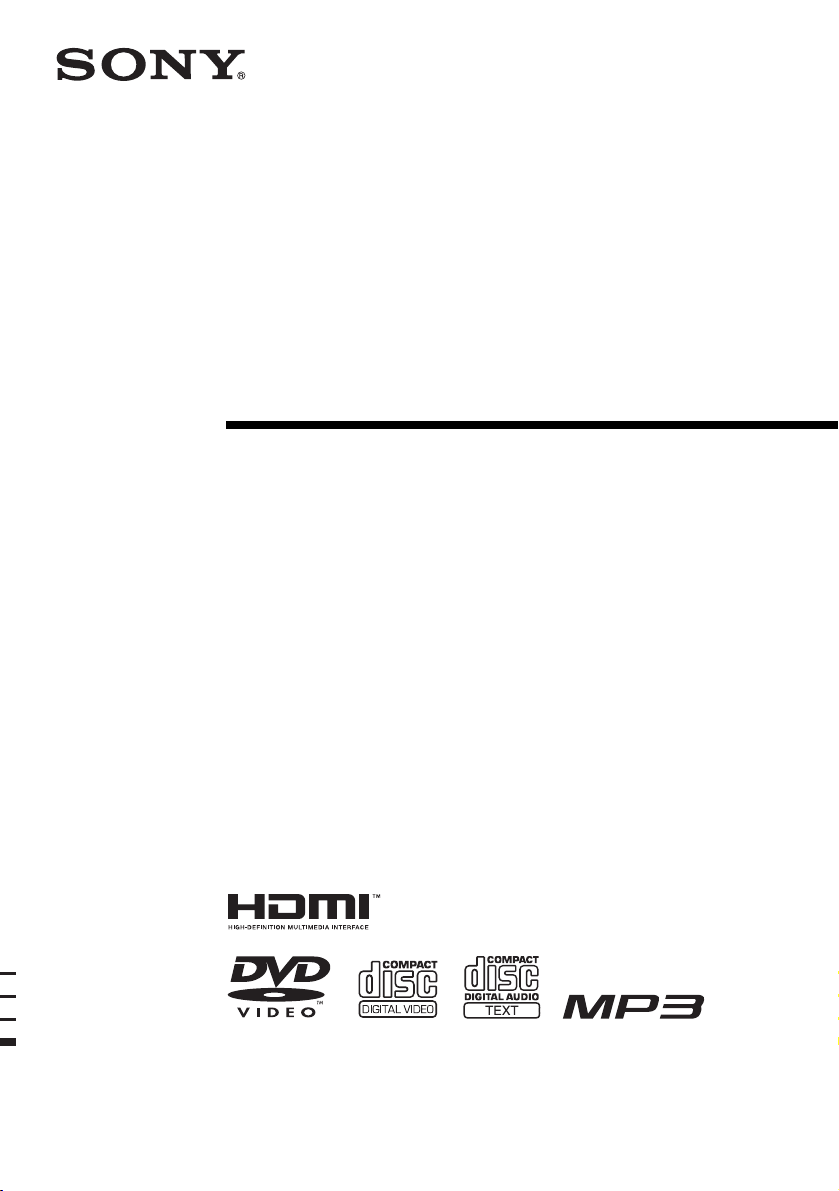
2-895-969-82(2)
DVD Home Theatre
System
Инструкции по эксплуатации
DAV-DZ555K/DZ556KB
©2007 Sony Corporation
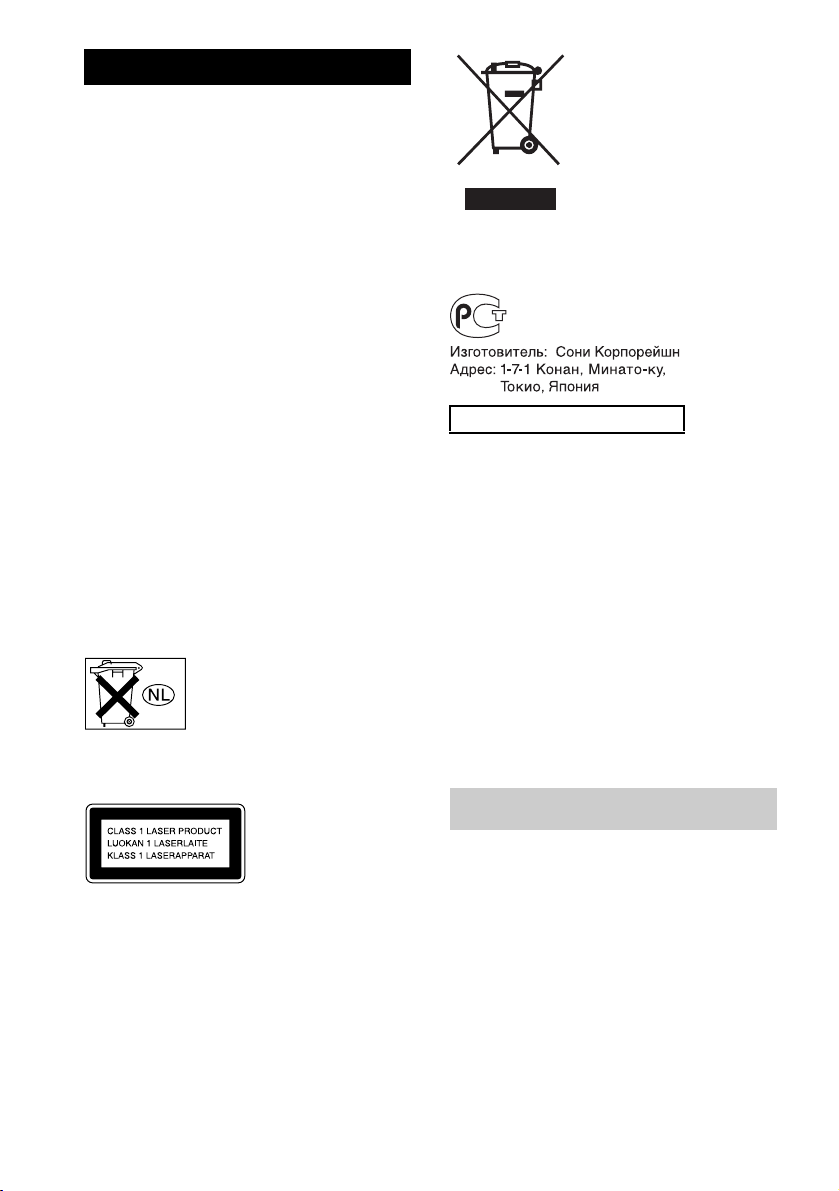
ПРЕДУПРЕЖДЕНИЕ
Во избежание возникновения пожара
и поражения электрическим током
предохраняйте устройство от
попадания в него воды и от
воздействия влаги.
Осторожно. Использование
оптических измерительных приборов
с этим изделием увеличивает
опасность ухудшения зрения.
Не устанавливайте устройство в тесном
пространстве, например на книжной полке или
в стенном шкафу.
Для предотвращения возгорания не
закрывайте вентиляционные отверстия
устройства газетами, скатертями, занавесками
и т. д. Не ставьте на устройство горящие свечи.
Для предотвращения возгорания или
поражения электрическим током не ставьте на
устройство предметы, наполненные
жидкостями, например вазы.
Не подвергайте батарею воздействию
чрезмерно высоких температур, например
прямых солнечных лучей, открытого пламени
и т. п.
Не выбрасывайте батарейку
вместе с обычными
домашними отходами. Ее
следует утилизировать как
химические отходы.
Утилизaция
элeктpичecкого и
элeктpонного
обоpyдовaния
(диpeктивa
пpимeняeтcя в
cтpaнax Eвpоcоюзa и
дpyгиx eвpопeйcкиx
cтpaнax, гдe
дeйcтвyют cиcтeмы paздeльного
cбоpa отxодов)
Cтpaнa-пpoизвoдитeль:Китай
Меры предосторожности
Источники питания
•Кабель питания переменного тока
необходимо заменять только в
специализированной ремонтной мастерской.
•Пока устройство включено в электророзетку,
на него по-прежнему подается
электропитание, даже если само устройство
выключено.
•Установите систему таким образом, чтобы
при возникновении неисправности кабель
питания переменного тока можно было
немедленно отсоединить от розетки.
Данное устройство
классифицируется
как ЛАЗЕРНЫЙ
продукт КЛАССА 1.
Маркировка
расположена на
задней панели
устройства.
RU
2
Добро пожаловать!
Благодарим за покупку системы
домашнего кинотеатра DVD фирмы
Sony. Перед началом эксплуатации этой
системы внимательно прочтите данное
руководство и храните его под рукой.
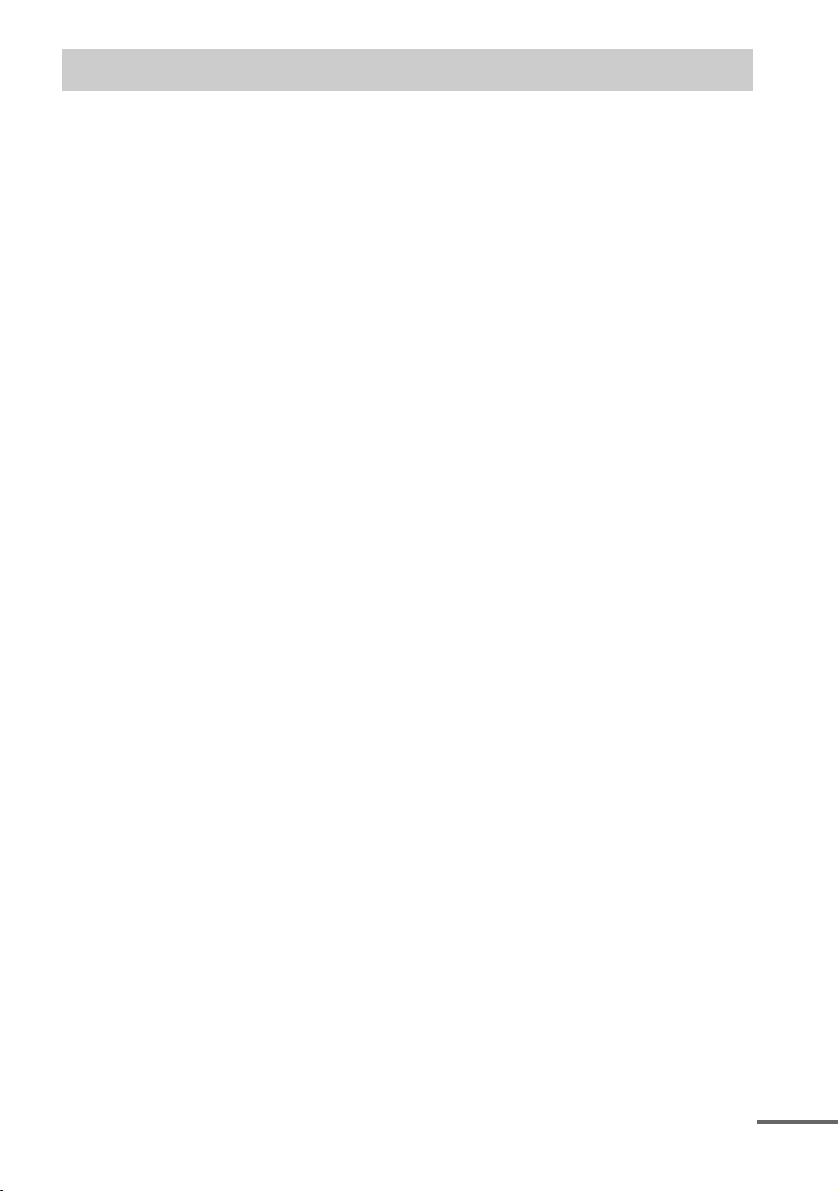
Содержание
Добро пожаловать! ............................2
О данном руководстве.......................5
На этой системе можно
воспроизводить следующие
диски................................................6
Начало работы
– ОСНОВНЫЕ СВЕДЕНИЯ –
Шаг 1: Сборка динамиков......... 10
Шаг 2: Подсоединение системы к
телевизору............................. 15
Шаг 3: Размещение системы..... 20
Шаг 4: Быстрая настройка........ 21
Начало работы
– ДОПОЛНИТЕЛЬНЫЕ СВЕДЕНИЯ –
Выключение демонстрации ...........24
Установка динамиков на стену ...... 25
Подключение телевизора
(дополнительные сведения) .....26
Подключение
других компонентов...................31
Основные операции
Воспроизведение дисков......... 33
Прослушивание радио или
других компонентов ............ 35
Прослушивание звука
телевизора или
видеомагнитофона через все
динамики................................36
Выбор режима фильма или
музыки.................................... 37
Настройка звука
Создание эффекта объемного
звучания с помощью звукового
поля................................................38
Различные функции
воспроизведения дисков
Поиск определенного места на
диске..............................................40
(Сканирование, замедленное
воспроизведение, остановка
кадра)
Поиск главы/раздела/дорожки/
сцены и т.д. .................................. 41
Поиск по сцене.................................. 43
(навигация по изображениям)
Возобновление воспроизведения с
точки остановки диска.............. 44
(возобновленное
воспроизведение)
Создание собственной
программы................................... 45
(программное
воспроизведение)
Воспроизведение в случайном
порядке......................................... 46
(Произвольное
воспроизведение)
Повторное воспроизведение.......... 47
(повторное воспроизведение)
Использование меню DVD ............ 48
Изменение параметров
звучания .......................................49
Выбор значения [ORIGINAL] или
[PLAY LIST] при
воспроизведении DVD-R/DVD-
RW................................................. 51
Просмотр информации о диске..... 51
Смена ракурсов................................. 54
Отображение субтитров ................. 55
Настройка задержки между
изображением и звуком............ 55
(AV СИНХРОНИЗАЦИЯ)
О звуковых дорожках MP3 и файлах
изображений JPEG.................... 56
Воспроизведение дисков DATA CD
или DATA DVD со звуковыми
дорожками MP3 и файлами
изображений JPEG.................... 58
Воспроизведение звуковых дорожек
и изображений в виде
демонстрации слайдов со
звуком........................................... 60
Просмотр видеофайлов в формате
DivX® ............................................ 62
продолжение на следующей странице
RU
3
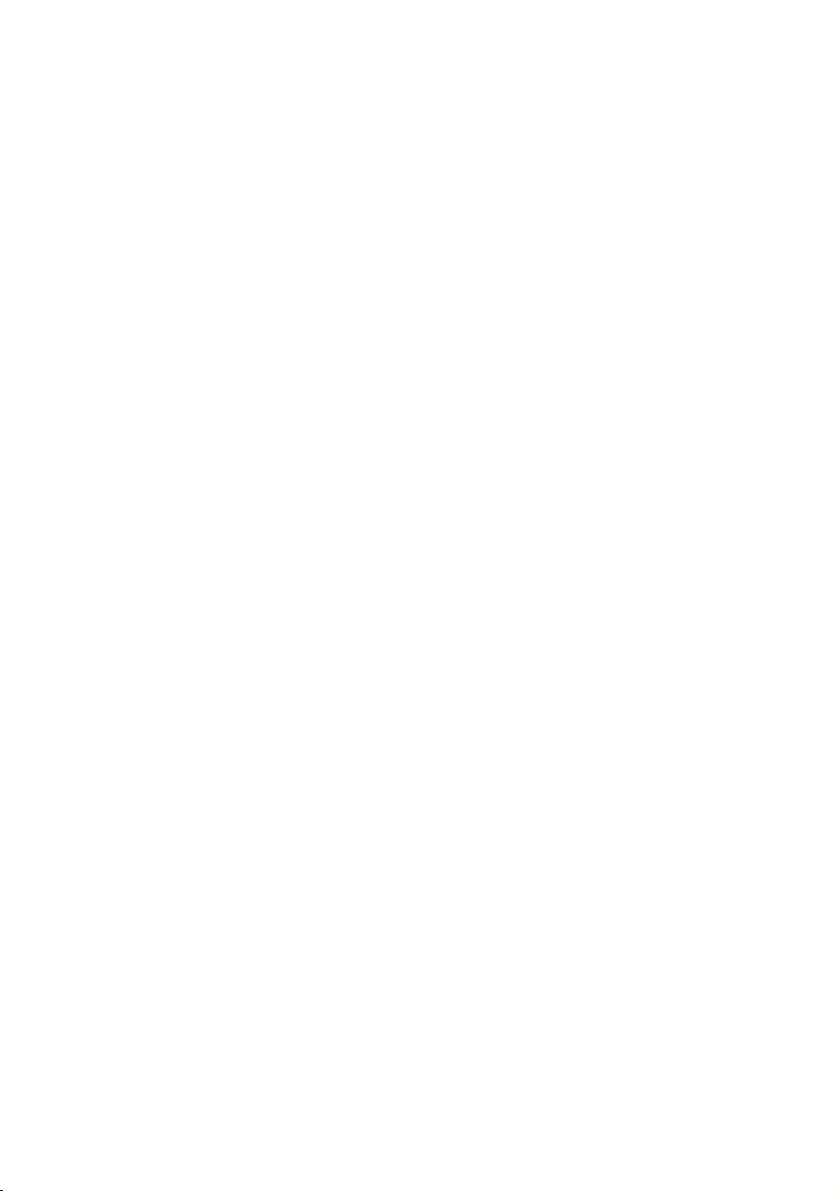
Воспроизведение дисков VIDEO CD
с функциями контроля
воспроизведения
(версия 2.0)...................................65
(воспроизведение с функцией
контроля воспроизведения)
Функции тюнера
Предварительная настройка
станций..........................................66
Прослушивание
радиоприемника..........................67
Прочие функции
Управление телевизором с
помощью прилагаемого пульта
дистанционного управления.....69
Использование функции THEATRE
SYNC.............................................70
Использование караоке ..................71
Использование звуковых
эффектов......................................75
Использование таймера
отключения..................................76
Изменение яркости дисплея
передней панели ......................... 76
Использование адаптера DIGITAL
MEDIA PORT............................. 77
(За исключением моделей
для Мексики и стран
Латинской Америки)
Отключение кнопок на
устройстве....................................78
(Ограничение доступа для
детей)
Расширенные настройки и
регулировки
Блокировка дисков........................... 79
(ОБЩАЯ ЗАЩИТА ОТ
ПРОСМОТРА, ДОСТУП)
Настройка оптимальных
параметров объемного звучания
в комнате......................................83
(ПОДКЛЮЧЕНИЕ A/C)
Автоматическая калибровка
соответствующих настроек...... 85
(АВТОКАЛИБРОВКА)
Использование дисплея
настройки..................................... 87
Установка языка дисплея или
звуковой дорожки...................... 88
[НАСТРОЙКА ЯЗЫКОВ]
Установки для дисплея.................... 89
[НАСТРОЙКА ЭКРАНА]
Пользовательские установки ........92
[УСТАНОВКИ]
Установки для динамиков.............. 93
[НАСТРОЙКА АС]
Восстановление настроек по
умолчанию................................... 96
Дополнительная информация
Меры предосторожности ............... 97
Примечания относительно
дисков ...........................................98
Поиск и устранение
неисправностей........................... 99
Функция самодиагностики ........... 105
(когда на дисплее появляются
буквы или цифры)
Технические характеристики ...... 106
Глоссарий......................................... 108
Перечень кодов языков ................ 112
Указатель деталей и элементов
управления................................. 113
Руководство по дисплею меню
управления................................. 116
Список дисплеев настройки
DVD............................................ 120
Список системного меню ............. 121
Указатель......................................... 122
RU
4
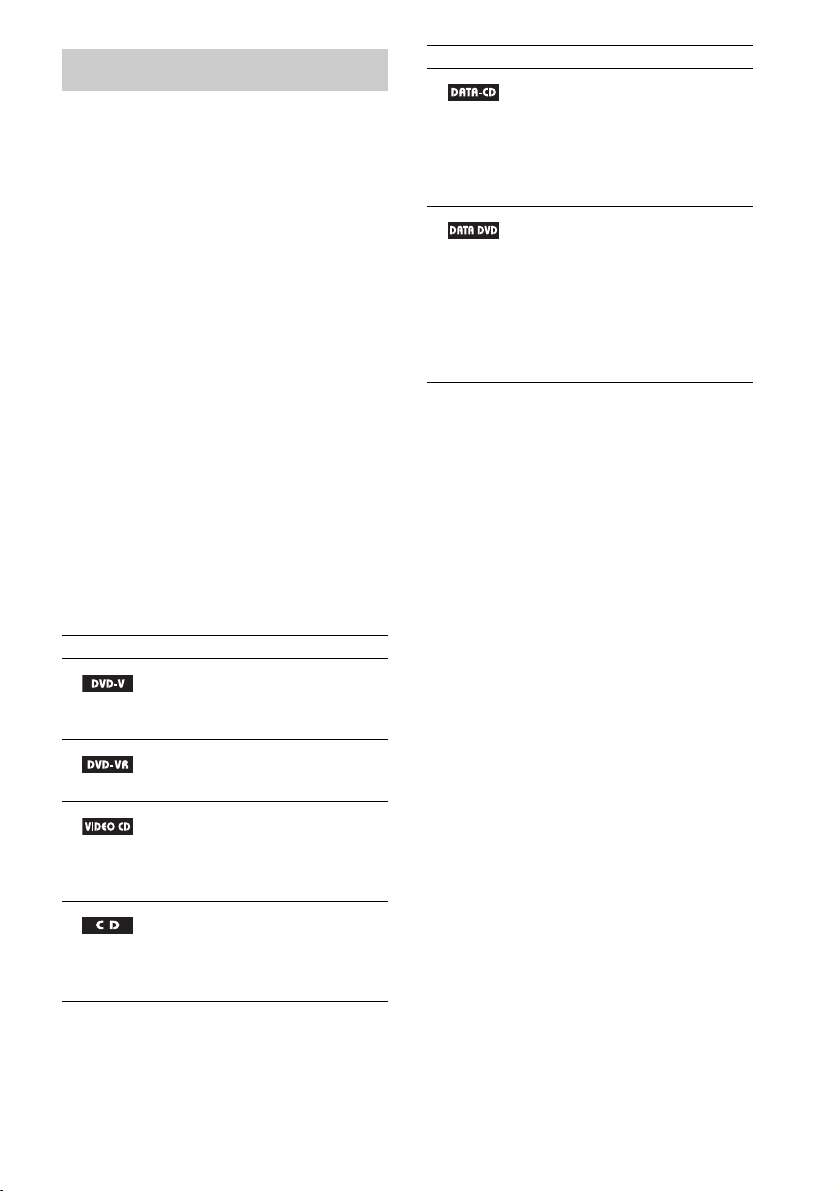
О данном руководстве
• Инструкции в данном руководстве
относятся к элементам управления на
пульте дистанционного управления.
Можно также использовать элементы
управления на системе с теми же или
похожими названиями, что и на пульте
дистанционного управления.
• Изложенные в данном руководстве
инструкции относятся к моделям DAVDZ555K и DAV-DZ556KB. В качестве
примера используется модель DAVDZ555K. Если существуют какие-либо
различия в эксплуатации, они явно
указаны в тексте: например, “только в
модели DAV-DZ555K”.
• Элементы меню управления могут
отличаться в зависимости от области.
• Термин “DVD” обычно используется
для определения дисков DVD VIDEO,
DVD+RW/DVD+R и DVD-RW/DVD-R.
• Для моделей для Северной Америки
измерения приведены в футах.
• В этом руководстве используются
следующие символы.
Символ Значение
Функции, доступные для
дисков DATA CD (CD-ROM/
CD-R/CD-RW), содержащих
звуковые дорожки MP3
файлы изображений JPEG и
видеофайлы в формате
2)3)
DivX
Функции, доступные для
дисков DATA DVD (DVDROM/DVD-R/DVD-RW/
DVD+R/DVD+RW),
содержащих звуковые
дорожки MP3
изображений JPEG и
видеофайлы в формате
DivX
1)
MP3 (MPEG 1 Audio Layer 3) – это
стандартный формат, установленный ISO/
MPEG и предназначенный для сжатия
аудиоданных.
2)
DivX® представляет собой технологию
сжатия видеофайлов, разработанную
компанией DivX, Inc.
3)
DivX, DivX Certified и соответствующие
логотипы являются товарными знаками
DivX, Inc. и используются по лицензии.
2)3)
1)
, файлы
1)
,
Символ Значение
Функции, доступные для
дисков DVD VIDEO, DVD-R/
DVD-RW в режиме видео и
дисков DVD+R/DVD+RW
Функции, доступные для
дисков DVD-R/DVD-RW в
режиме VR (видеозапись)
Функции, доступные для
дисков VIDEO CD (включая
диски Super VCD и CD-R/CDRW в форматах Video CD и
Super VCD)
Функции, доступные для
музыкальных компакт-дисков
или дисков CD-R/CD-RW в
формате музыкального
компакт-диска
RU
5
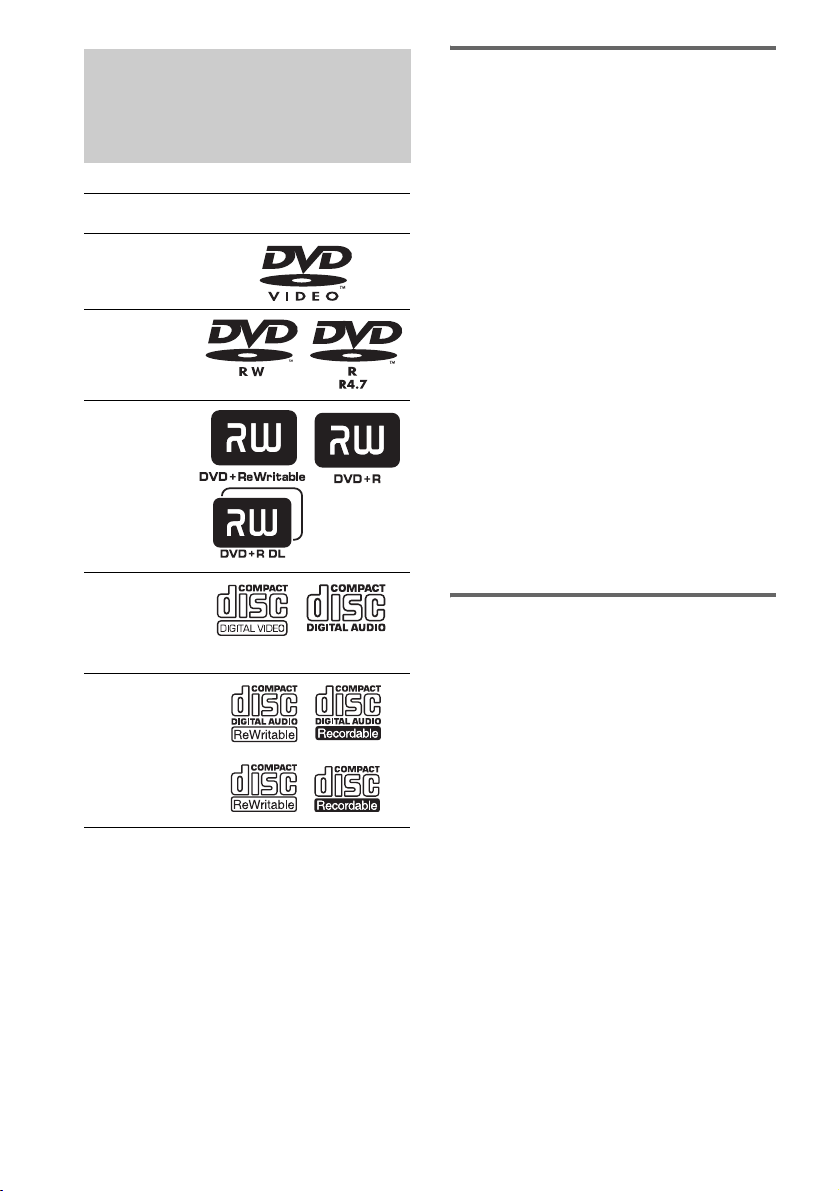
На этой системе можно
воспроизводить
следующие диски
Формат
дисков
DVD VIDEO
DVD-RW/
DVD-R
DVD+RW/
DVD+R
VIDEO CD
(компактдиски версий
1.1 и 2.0)/Audio
CD
CD-RW/CD-R
(аудиоданные)
(файлы MP3)
(файлы JPEG)
“DVD-RW”, “DVD+RW”, “DVD+R”,
“DVD VIDEO” и “CD” являются товарными
знаками.
Логотип диска
Примечание относительно компактдисков/дисков DVD
На этой системе можно воспроизводить
компакт-диски CD-ROM/CD-R/CD-RW,
записанные в следующих форматах:
– формат Audio CD;
– формат VIDEO CD;
– звуковые дорожки MP3, файлы
изображений JPEG и видеофайлы
DivX в формате, который отвечает
требованиям стандарта ISO 9660 Level
1/Level 2, или в расширенном формате
Joliet.
C помощью этой системы можно
воспроизводить диски DVD-ROM/
DVD+RW/DVD-RW/DVD+R/DVD-R,
записанные в следующих форматах:
– звуковые дорожки MP3, файлы
изображений JPEG и видеофайлы
DivX в формате, который отвечает
требованиям стандарта UDF (Universal
Disk Format).
Примеры дисков, которые нельзя
воспроизводить на этой системе
На этой системе нельзя воспроизводить
следующие диски:
• компакт-диски CD-ROM/CD-R/CDRW, кроме тех, что записаны в
форматах, перечисленных на стр.6;
• компакт-диски CD-ROM, записанные в
формате PHOTO CD;
• данные на компакт-дисках CD-Extra;
• диски DVD Audio;
• диски Super Audio CD;
• диски DATA DVD, не содержащие
звуковых дорожек MP3, файлов
изображений JPEG или видеофайлов в
формате DivX;
• диски DVD-RAM.
Кроме того, на этой системе нельзя
воспроизводить следующие диски:
• диск DVD VIDEO с несовпадающим
кодом региона (стр. 8, 109);
RU
6
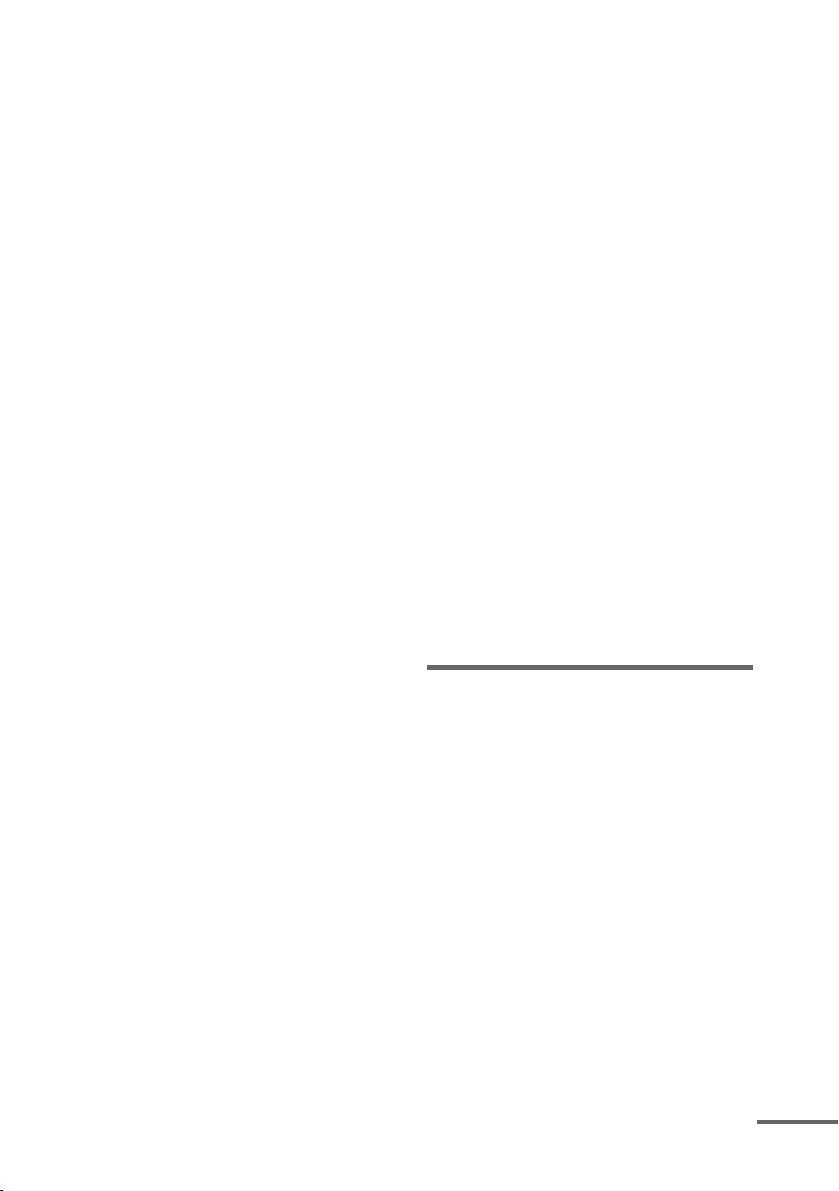
• диск нестанда ртной формы (например, в
форме открытки, сердца);
• диск с бумажными и другими
наклейками;
• диск, на поверхности которого имеется
клей от целлофановой пленки или
осталась наклейка.
Примечание по дискам CD-R/CD-RW/DVDR/DVD-RW/DVD+R/DVD+RW
Возможно, в некоторых случаях диски
CD-R/CD-RW/DVD-R/DVD-RW/
DVD+R/DVD+RW не будут
воспроизводиться на этой системе из-за
низкого качества записи, их состояния
или характеристик записывающего
устройства, а также авторского
программного обеспечения.
Диск не будет воспроизводиться, если его
сеанс не был закрыт надлежащим
образом. Для получения дополнительной
информации см. инструкции по
эксплуатации записывающего
устройства.
Следует помнить, что некоторые
функции воспроизведения, возможно, не
будут работать для дисков DVD+RW/
DVD+R, даже если их сеансы были
закрыты надлежащим образом. В этом
случае выполните просмотр диска в
режиме обычного воспроизведения.
Кроме того, не воспроизводятся диски
DATA CD/DATA DVD, созданные в
формате пакетной записи Packet Write.
Музыкальные диски, закодированные с
помощью технологий защиты авторских
прав
Это устройство предназначено для
воспроизведения дисков, отвечающих
требованиям стандарта Compact Disc
(CD).
В настоящее время некоторые
звукозаписывающие компании
выпускают различные музыкальные
диски, закодированные с помощью
технологий защиты авторских прав.
Некоторые из этих дисков не отвечают
требованиям стандарта CD, и их нельзя
воспроизвести с помощью данного
устройства.
Примечание относительно дисков
DualDisc
DualDisc - это двусторонний диск, на
одной стороне которого записан
материал в формате DVD, а на другой
стороне - аудиоматериалы.
Однако поскольку сторона с
аудиоматериалами не отвечает
требованиям стандарта Compact Disc
(CD), воспроизведение на этом
устройстве не гарантируется.
О дисках Multi Session CD
• На этой системе можно воспроизводить
диски Multi Session CD, если в первом
сеансе содержится звуковая дорожка
MP3. Можно также воспроизводить все
последующие звуковые дорожки MP3,
записанные позже в других сеансах.
• На этой системе можно воспроизводить
диски Multi Session CD, если в первом
сеансе содержится файл изображения
JPEG. Можно также воспроизводить
все последующие файлы изображений
JPEG, записанные позже в других
сеансах.
• Если в первом сеансе записаны
звуковые дорожки и изображения в
формате музыкального компакт-диска
или Video CD, будет воспроизводиться
только первый сеанс.
продолжение на следующей странице
RU
7
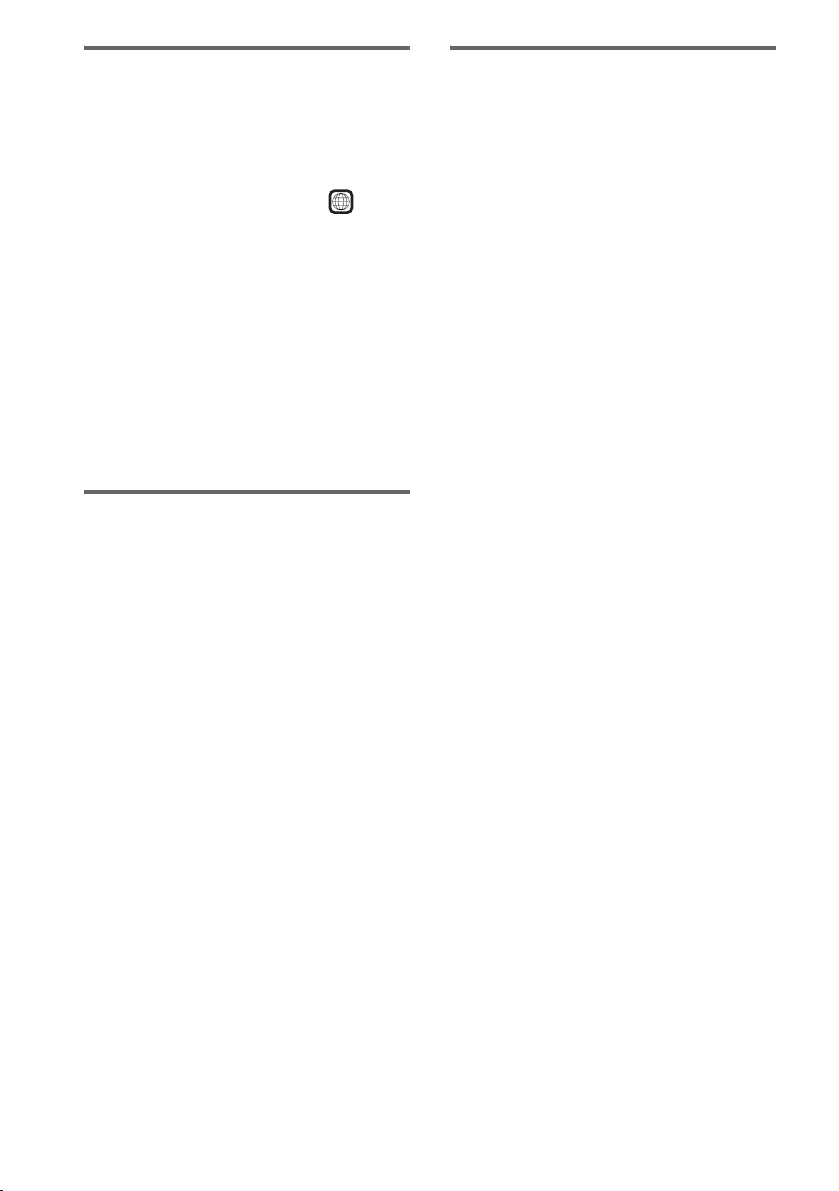
Код региона
На задней панели устройства нанесен код
региона, означающий, что на нем можно
воспроизводить диски DVD с тем же
кодом региона.
Диски DVD VIDEO со знаком также
ALL
можно воспроизводить на данной
системе.
При попытке воспроизвести какой-либо
другой диск DVD VIDEO на экране
телевизора появится сообщение
[Воспроизведение этого диска
невозможно в связи с региональными
ограничениями.]. В зависимости от диска
DVD VIDEO код региона на нем,
возможно, не будет указан, хотя его
воспроизведение в определенных
регионах запрещено.
Примечание относительно операций
воспроизведения дисков DVD и VIDEO
CD
Некоторые операции воспроизведения
дисков DVD и VIDEO CD могут быть
специально установлены фирмамиизготовителями программного
обеспечения. Поскольку на данной
системе воспроизводятся диски DVD и
VIDEO CD, содержимое которых
разработано определенными фирмамиизготовителями программного
обеспечения, возможно, некоторые
функции будут недоступны. См. также
инструкции, прилагаемые к дискам DVD
и VIDEO CD.
Авторские права
При работе данного устройства
применяется технология защиты
авторских прав, охраняемая патентами
США и другими правами на
интеллектуальную собственность.
Данная технология защиты авторских
прав должна использоваться только с
разрешения Macrovision. Она
предназначена только для домашнего и
другого ограниченного просмотра,
если нет специального разрешения
Macrovision. Запрещается разбирать
устройство и осуществлять его
инженерный анализ.
В этой системе используется декодер
объемного звучания с адаптивной
матрицей Dolby* Digital и Dolby Pro Logic
(II) и применяется технология
окружающего звука DTS** Digital
Surround.
* Изготовлено по лицензии компании Dolby
Laboratories.
“Dolby”, “Pro Logic” и знак в виде двойной
буквы D являются товарными знаками
компании Dolby Laboratories.
**Изготовлено по лицензии компании DTS,
Inc.
“DTS” и “DTS Digital Surround” являются
зарегистрированными товарными знаками
DTS, Inc.
RU
8
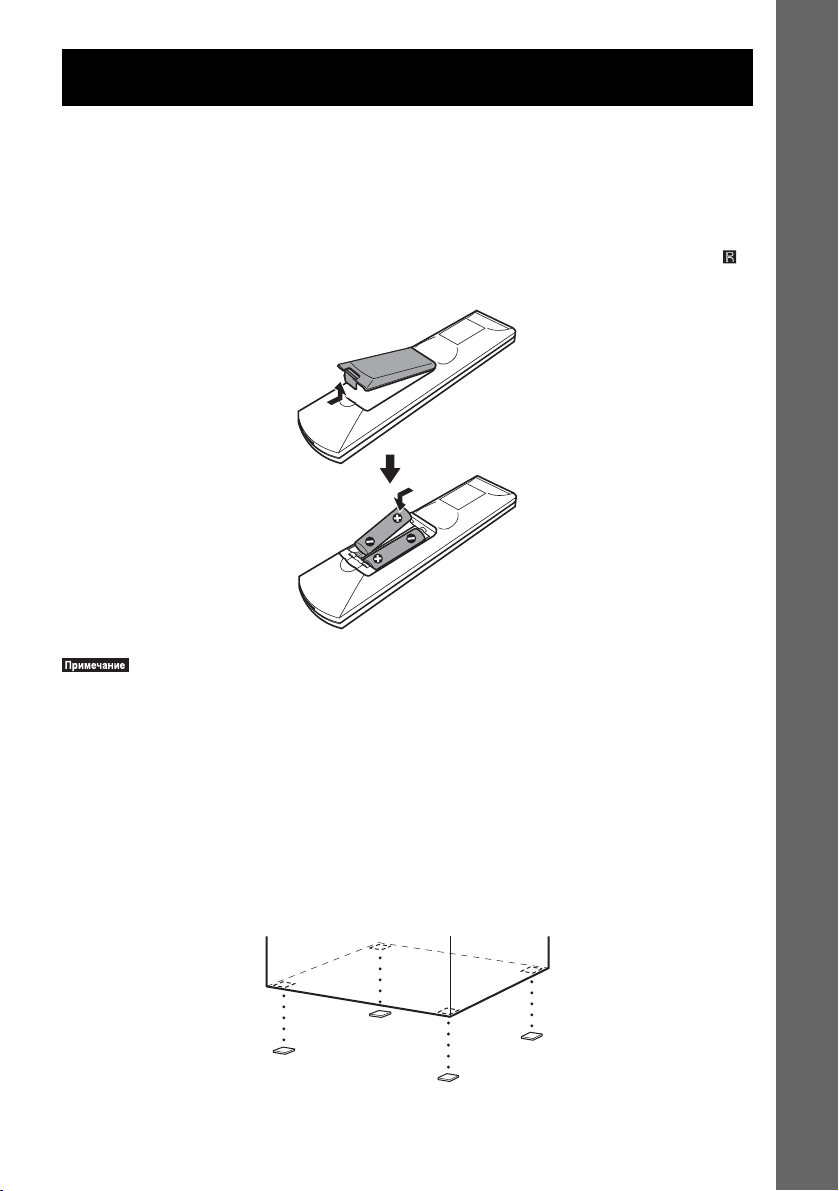
Начало работы – ОСНОВНЫЕ СВЕДЕНИЯ –
См. раздел “Распаковка” в главе “Технические характеристики”, стр. 106.
Установка батарей в пульт дистанционного управления
Системой можно управлять с помощью прилагаемого пульта дистанционного
управления. Вставьте две батареи типа R6 (размер AA), расположив полюса 3 и #
батарей в соответствии с метками внутри батарейного отсека. Для использования пульта
дистанционного управления направляйте его на датчик дистанционного управления ,
расположенный на системе.
Начало работы – ОСНОВНЫЕ СВЕДЕНИЯ –
•Не оставляйте пульт дистанционного управления в жарком или влажном месте.
•Не используйте новую батарею вместе со старой.
•Не допускайте попадания посторонних предметов в корпус пульта, особенно при замене батарей.
•Не допускайте попадания на датчик прямых солнечных лучей или света от осветительных
приборов. Это может вызвать неисправность.
•Если пульт дистанционного управления не будет использоваться в течение продолжительного
периода времени, следует извлечь батареи во избежание возможного повреждения вследствие
утечки электролита и коррозии.
Прикрепление ножек сабвуфера
Прикрепите прилагающиеся ножки к нижней панели сабвуфера для его стабилизации и
предотвращения опрокидывания.
RU
9
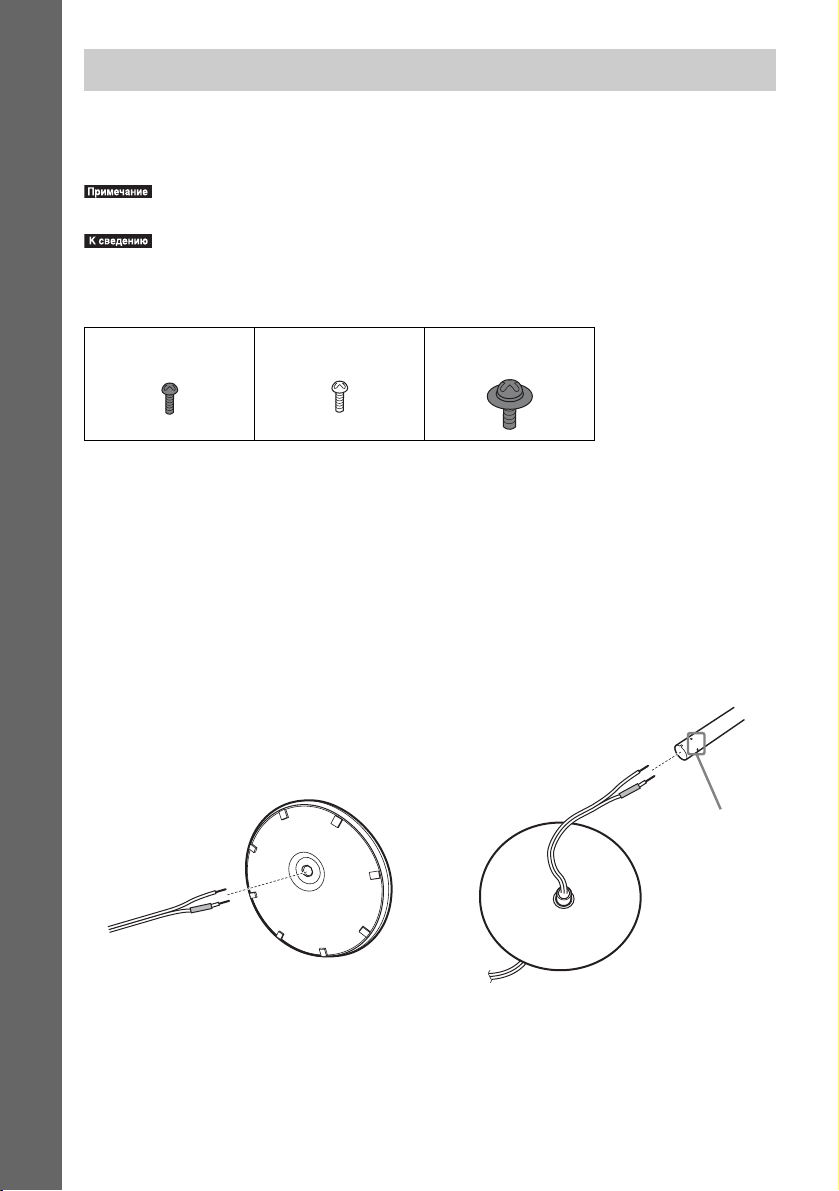
Шаг 1: Сборка динамиков
Прежде чем подключать динамики, установите их на стойки.
(Для передних динамиков)
Способ подключения кабелей динамиков к гнездам SPEAKER см. на стр. 16.
•Застелите пол, чтобы не повредить его покрытие.
•Динамики также можно использовать без стойки, закрепив их на стене (стр. 25).
Используйте винты, изображенные ниже.
Винт (малый, черный) Винт (малый,
1 Протяните кабель динамика через отверстие в основании и стойке.
Начало работы – ОСНОВНЫЕ СВЕДЕНИЯ –
Следите за ориентацией стоек. Выведите кабель динамика из конца стойки,
имеющего 2 отверстия.
серебристый)
Винт (большой, с
шайбой)
О кабеле динамика
Разъем и цветная трубка кабелей динамиков такого же цвета, что и гнезда, к
которым они подключаются.
Используйте кабели динамиков следующим образом:
• Передний динамик (L): белый кабель
• Передний динамик (R): красный кабель
Нижняя часть основания
,
Стойка
2 отверстия
Кабель динамика
RU
10
Верхняя часть основания
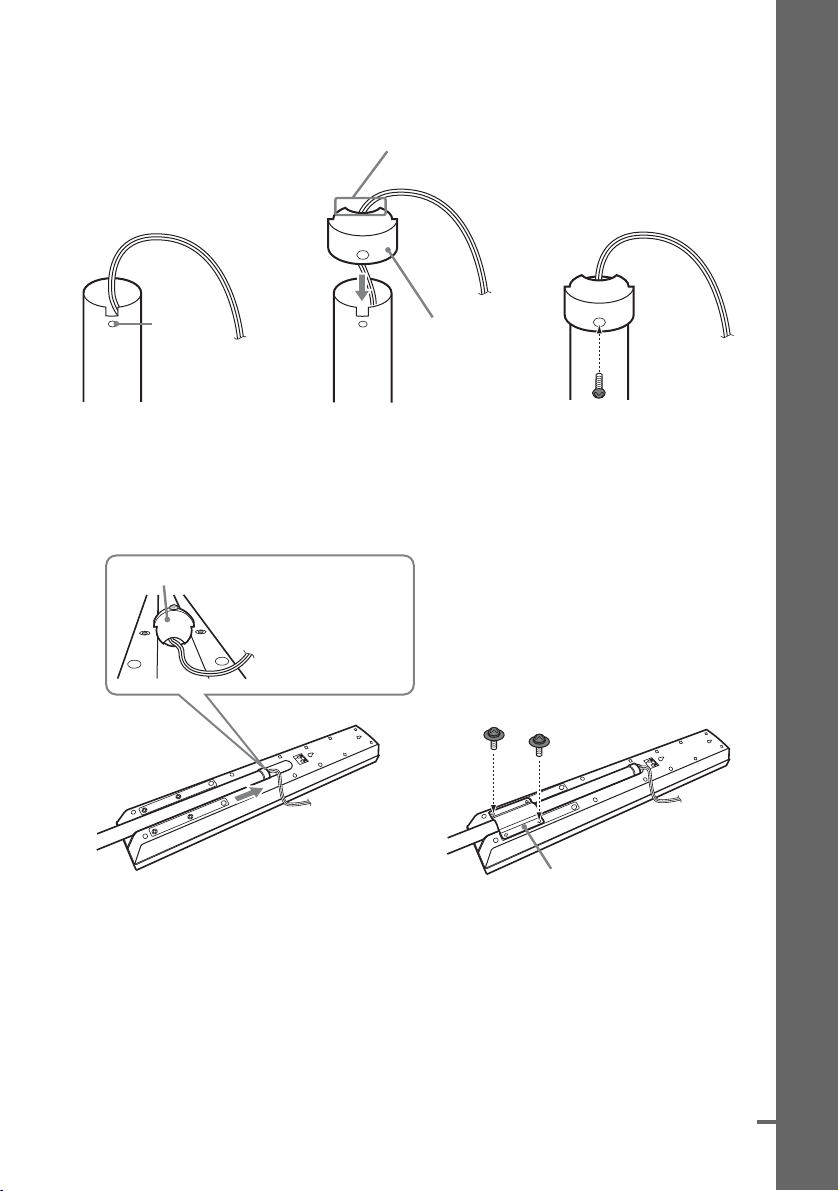
2 Вставьте крышку стойки в другой конец стойки.
Поверните стойку пазом к себе, вставьте крышку стойки, чтобы паз стойки совпал с
вырезом крышки, закрепите крышку винтом.
Протяните кабель динамика через
отверстие в крышке стойки.
Кабель динамика
Начало работы – ОСНОВНЫЕ СВЕДЕНИЯ –
Отверстие
Верхняя часть
стойки
,
Крышка стойки
,
Винт (малый, черный)
3 Вставьте стойку в паз динамика, сдвиньте ее в пазу до упора, затем закрепите
стойку установочной пластиной и винтами.
Используйте динамик, цвет гнезда которого на задней панели совпадает с цветом
гнезда трубки кабеля динамика.
Крышка стойки
Следите за
положением
крышки стойки
при установке.
Закрепите 2 винта (больших, с шайбами)
крест-накрест по отношению друг к другу.
,
Задняя панель динамика
Установочная пластина
продолжение на следующей странице
11
RU
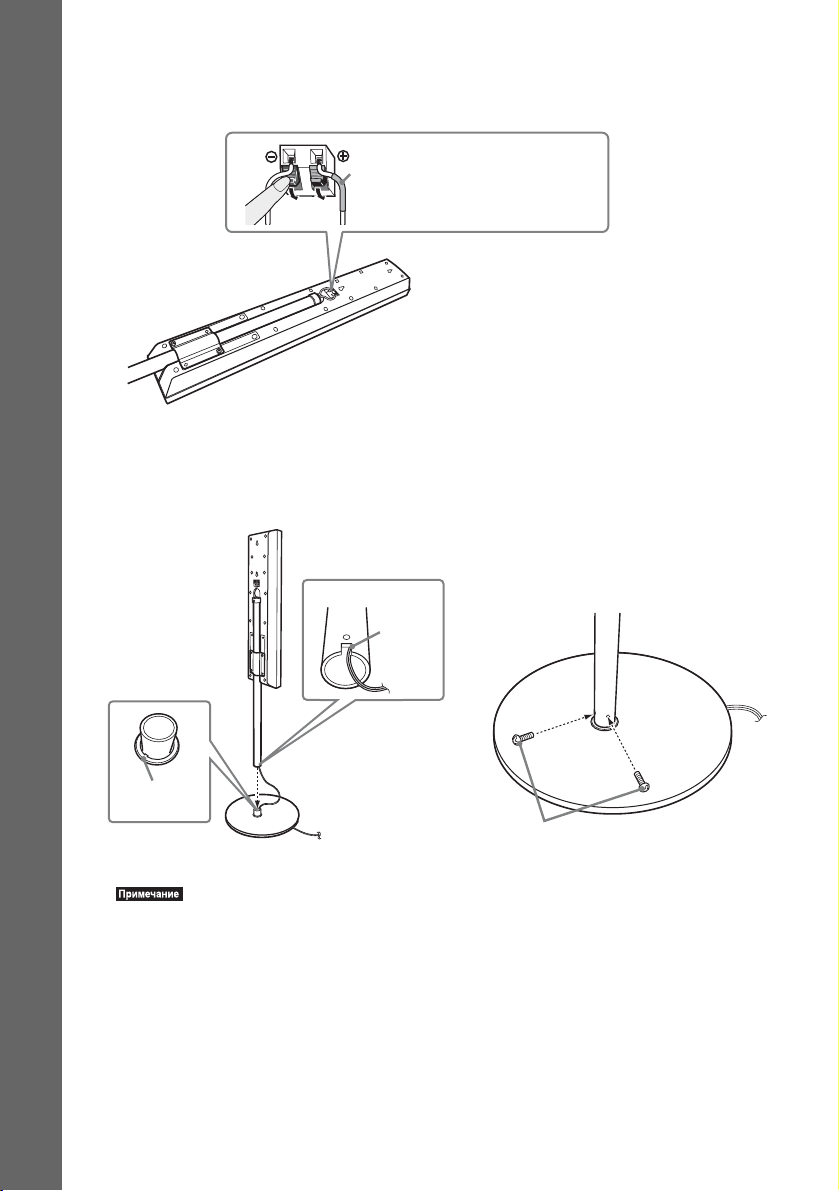
4 Подключите кабели к динамику.
Обязательно подсоединяйте кабели динамиков к соответствующим разъемам на
компонентах: 3 к 3 и # к #.
5 Закрепите стойку в основании.
Начало работы – ОСНОВНЫЕ СВЕДЕНИЯ –
Вставьте стойку так, чтобы паз в нижней части стойки был совмещен с выступом в
основании, закрепите стойку 2 винтами.
Цветная трубка
Передний динамик (L): белый кабель
Передний динамик (R): красный
кабель
Задняя панель динамика
Стойка
Паз
,
Выступ
Основание
•Аккуратно вращая стойку, убедитесь, что положение паза стойки и выступа основания
совпадают.
RU
12
Винты
(малые, серебристые)
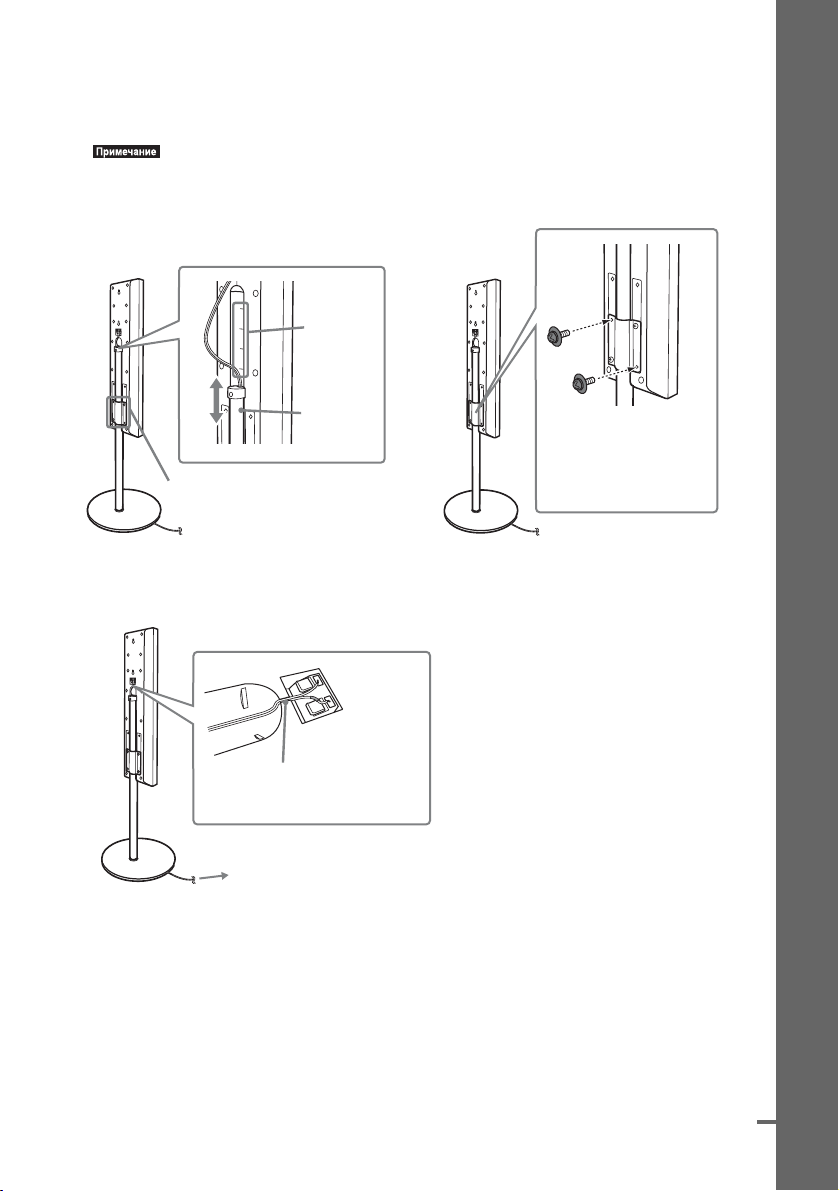
6 Отрегулируйте высоту динамика.
Ослабьте (но не удаляйте) винты, отрегулируйте высоту динамика, заверните винты.
Отрегулируйте высоту динамика с одной стороны, а затем отрегулируйте высоту
динамика с другой стороны в соответствии с маркирующими линиями.
•При регулировке высоты следует закрепить динамик таким образом, чтобы не допустить его
падения.
Маркирующие
линии
,
Начало работы – ОСНОВНЫЕ СВЕДЕНИЯ –
Стойка
Ослабьте 2 винта.
Заверните 2 оставшихся
винта дополнительно к
уже завернутым в шаге
3. (Общее количество
завернутых болтов
должно составлять 4)
7 Уберите излишек кабеля динамика.
Уберите излишек кабеля динамика, потянув со стороны нижней части основания.
Закрепите кабель динамика,
разместив его в пазу.
Отрегулируйте длину
кабеля.
продолжение на следующей странице
13
RU
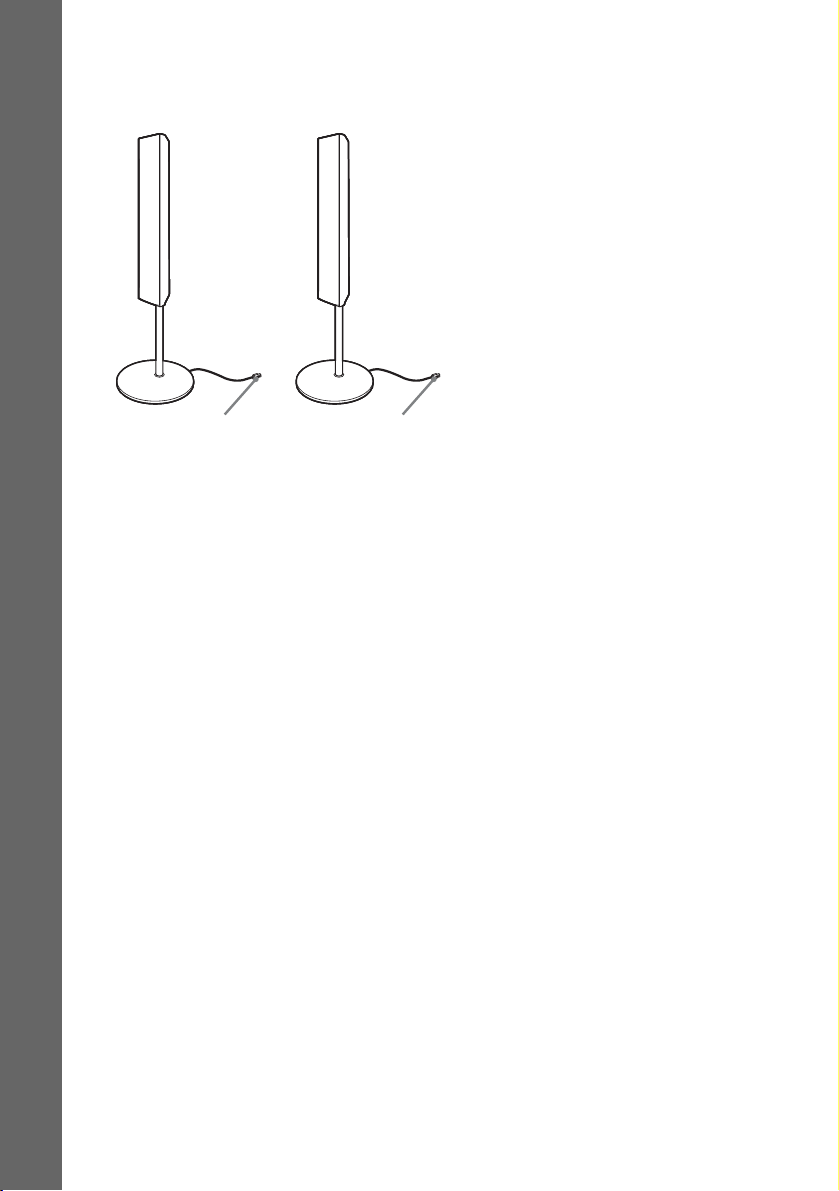
Динамик в собранном виде
Передний динамик (L):
белая метка
Белый
Передний динамик (R):
красная метка
Красный
Начало работы – ОСНОВНЫЕ СВЕДЕНИЯ –
14
RU
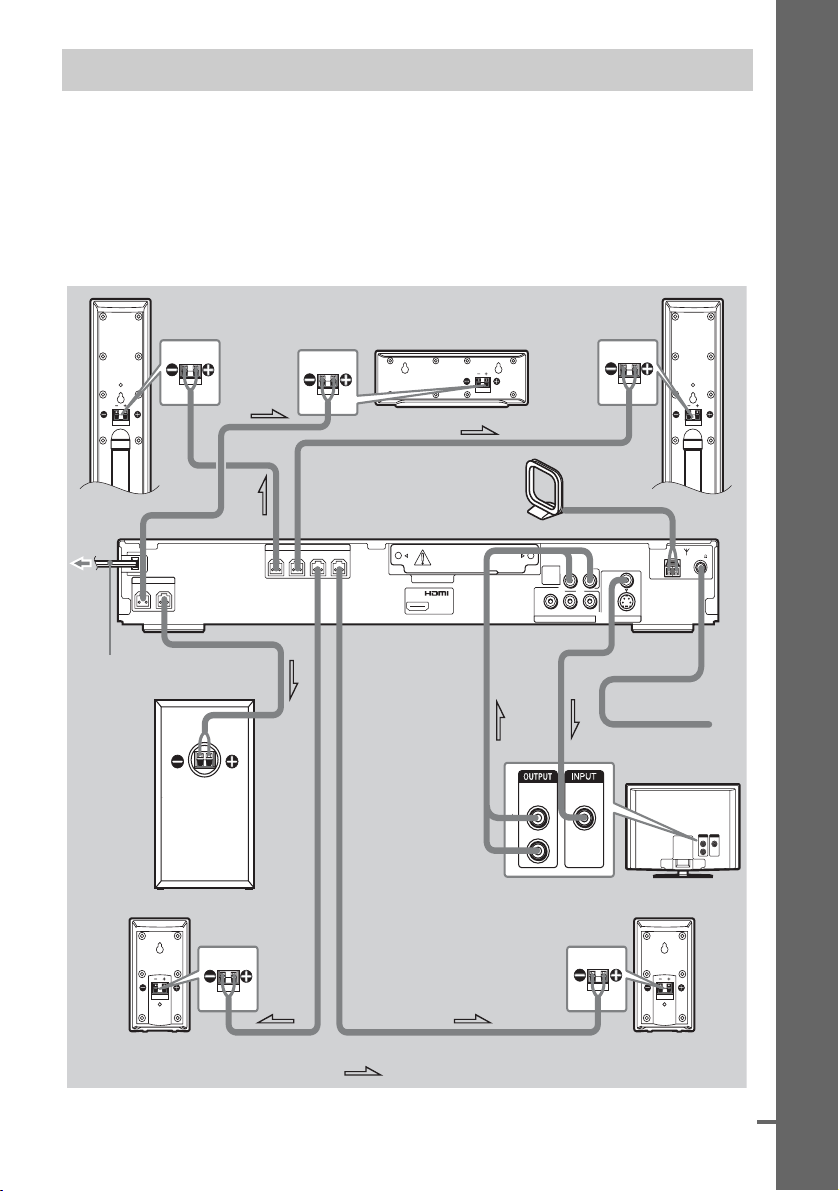
Шаг 2: Подсоединение системы к телевизору
Следующая схема соединений описывает подключение устройства к динамикам и
телевизору. Для получения дополнительной информации о подключении телевизора см.
стр. 26. Для получения информации о подключении других компонентов см. стр. 31.
Прием сигналов в прогрессивном формате: см. стр. 29.
Изменение системы цветности (PAL или NTSC): см. стр. 19.
Обратитесь к приведенной ниже схеме подключения и прочтите дополнительные
данные в разделах с 1 по 4 ниже.
Начало работы – ОСНОВНЫЕ СВЕДЕНИЯ –
Передний динамик (R)
SPEAKER
CENTER WOOFER
Кабель питания
переменного тока
FRONT R
FRONT L SUR R SUR L
Центральный динамик
Рамочная антенна АМ
SPEAKER
DIR-TC1
OUT
(DVD ONLY)
Передний динамик (L)
B
L
R
(DVD ONLY)
A
AUDIO
OUT
RLAUDIO IN
TV /
VIDEO
YPB/CBPR/C
VIDEO
R
IN
VIDEO
S VIDEO
(DVD ONLY)
MONITOR OUTCOMPONENT VIDEO OUT
Проволочная
антенна FM
COAXIAL
AM
FM75
Сабвуфер
Динамик объемного звучания (R)
Динамик объемного звучания (L)
: передача сигнала
продолжение на следующей странице
Телевизор
15
RU
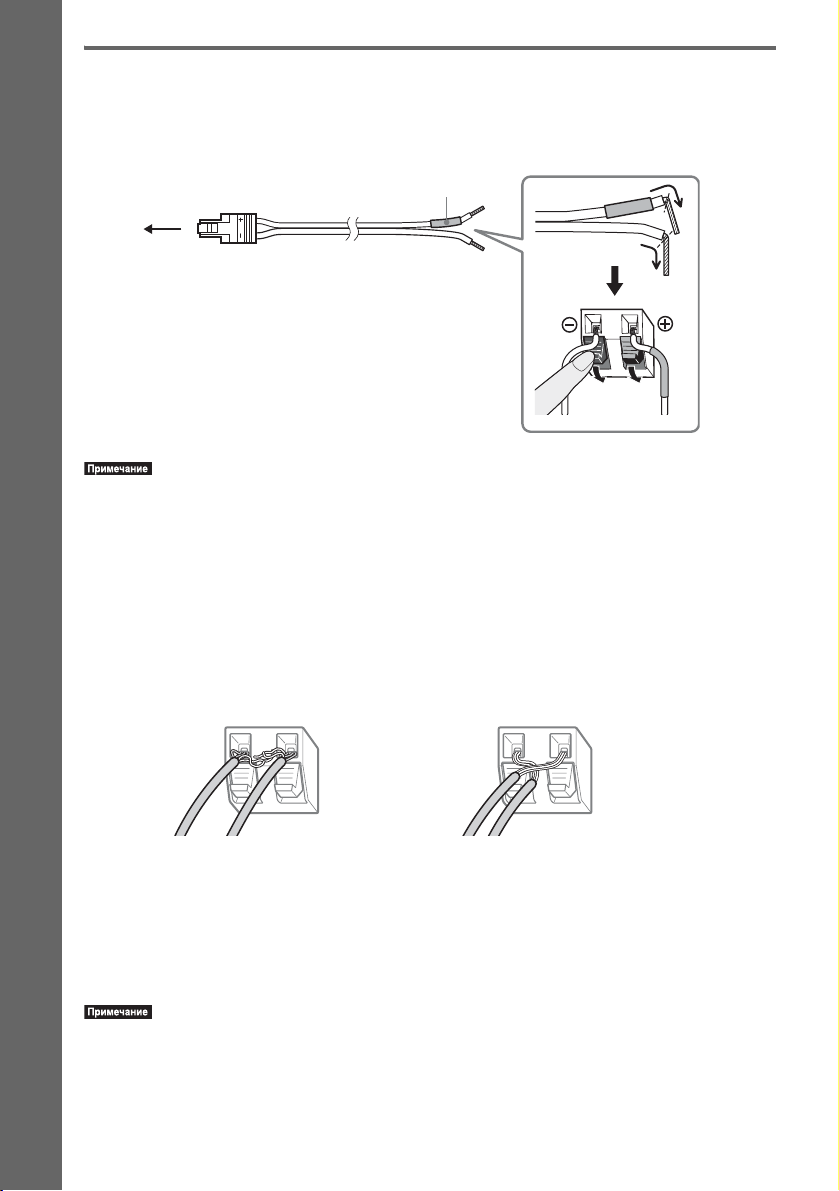
1 Подсоединение динамиков
Необходимые кабели
Разъем и цветная трубка кабелей динамиков такого же цвета, что и гнезда, к которым
они подключаются.
К гнезду SPEAKER
Начало работы – ОСНОВНЫЕ СВЕДЕНИЯ –
•Не допускайте попадания изоляции кабеля динамика в гнездо SPEAKER.
Цветная трубка
(+)
(–)
Как избежать короткого замыкания динамиков
Короткое замыкание динамиков может привести к неисправности системы. Во
избежание этого при подключении динамиков обязательно следует соблюдать
следующие меры предосторожности. Убедитесь в том, что оголенные жилы кабелей
динамиков не соприкасаются между собой или с разъемами других кабелей, как показано
ниже.
Оголенный кабель динамика
соприкасается с разъемом другого
динамика.
Оголенные кабели соприкасаются
друг с другом из-за удаления
излишнего количества изоляции.
После подключения всех компонентов, динамиков и кабеля питания переменного тока
подайте тестовый сигнал для проверки правильности подключения всех динамиков.
Подробные сведения о подаче тестового сигнала см. в разделе стр. 95.
Если при воспроизведении тестового сигнала отсутствует звук из динамика или тестовый
сигнал выдается не через тот динамик, который отображается в данный момент на
дисплее настройки, возможно, на динамике произошло короткое замыкание. В этом
случае проверьте подсоединение динамика еще раз.
•Обязательно подсоединяйте кабели динамиков к соответствующим разъемам на компонентах: 3 к
3 и # к #. Если кабели подсоединены наоборот, возможны искажения звука, а также недостаток
низких частот.
RU
16
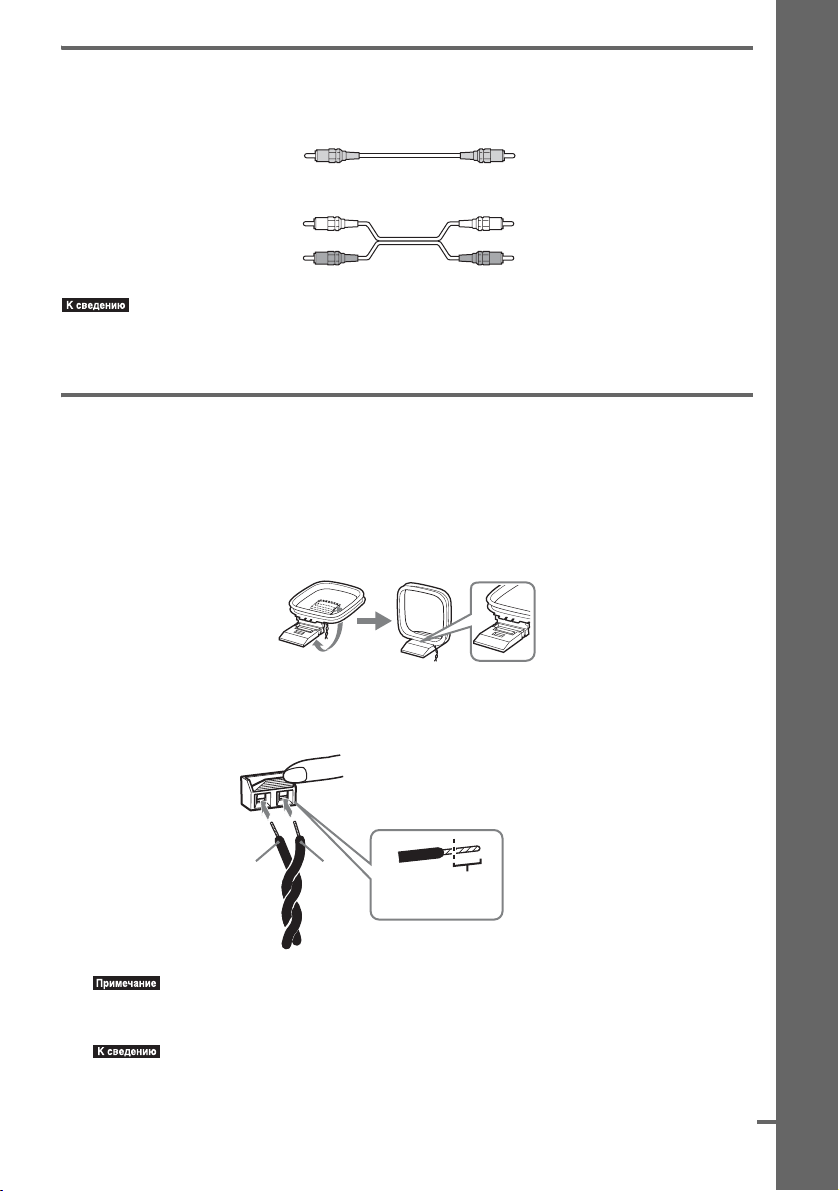
2 Подключение телевизора
Необходимые кабели
A Видеокабель
.
Желтый
B Аудиокабель (приобретается дополнительно)
Белый (L/аудио)
Красный (R/аудио)
•Если требуется вывести звук телевизора или стереозвук 2-канального источника через 6
динамиков, выберите звуковое поле “Dolby Pro Logic”, “Dolby Pro Logic II MOVIE” или “Dolby Pro
Logic II MUSIC” (стр. 38).
3 Подсоединение антенны
Подсоединение рамочной антенны AM
Форма и размеры антенны разработаны для приема сигналов диапазона AM. Не
разбирайте и не сворачивайте антенну.
1 Допускается только отделение кольца от пластмассовой подставки.
2 Установка рамочной антенны AM.
Начало работы – ОСНОВНЫЕ СВЕДЕНИЯ –
3 Подсоединение кабелей к разъемам антенны AM.
Кабель (A) или кабель (B) можно подключать к любому разъему.
Вставьте кабели, нажав
на зажим гнезда.
AB
Вставьте на
эту длину.
•Не ставьте рамочную антенну AM вблизи устройства или другого аудио-/видеооборудования.
В противном случае могут возникнуть помехи.
•Настройте направление рамочной антенны AM, чтобы добиться оптимального приема
сигналов в диапазоне AM.
продолжение на следующей странице
17
RU
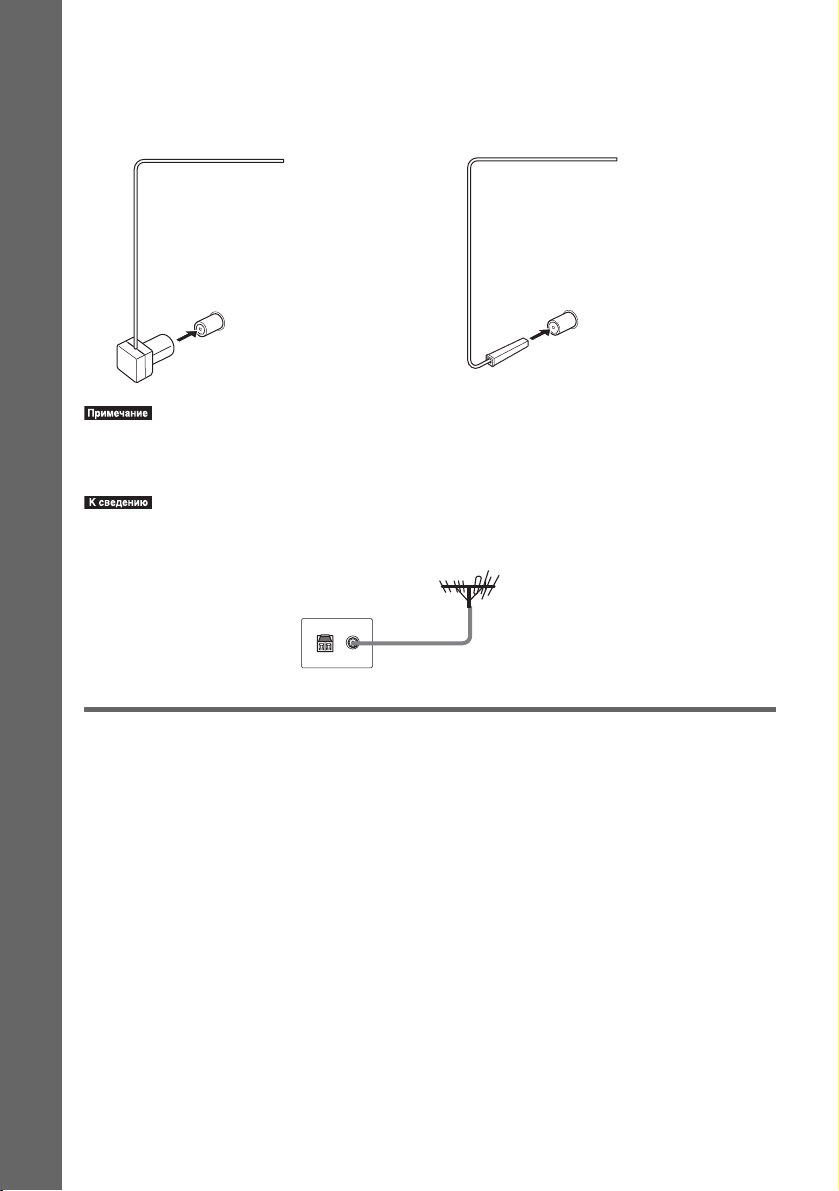
4 Слегка потянув кабель, убедитесь, что рамочная антенна AM надежно
подключена.
Подсоединение проволочной антенны FM
Подсоедините проволочную антенну FM к гнезду COAXIAL FM 75 Ом.
Проволочная антенна FM
(прилагается)
или
Гнездо COAXIAL FM 75 Ω
•Обязательно полностью растяните проволочную антенну FM.
•После подключения проволочной антенны FM поддерживайте, насколько это возможно, ее в
горизонтальном положении.
Начало работы – ОСНОВНЫЕ СВЕДЕНИЯ –
•При плохом приеме FM воспользуйтесь 75-омным коаксиальным кабелем (приобретается
дополнительно) для подключения устройства к наружной антенне FM, как показано ниже.
Устройство
Наружная антенна FM
Проволочная антенна FM
(прилагается)
Гнездо COAXIAL FM 75 Ω
4 Подсоединение кабеля питания переменного тока
Перед включением кабеля питания переменного тока этого устройства в розетку
подсоедините к устройству динамики.
RU
18
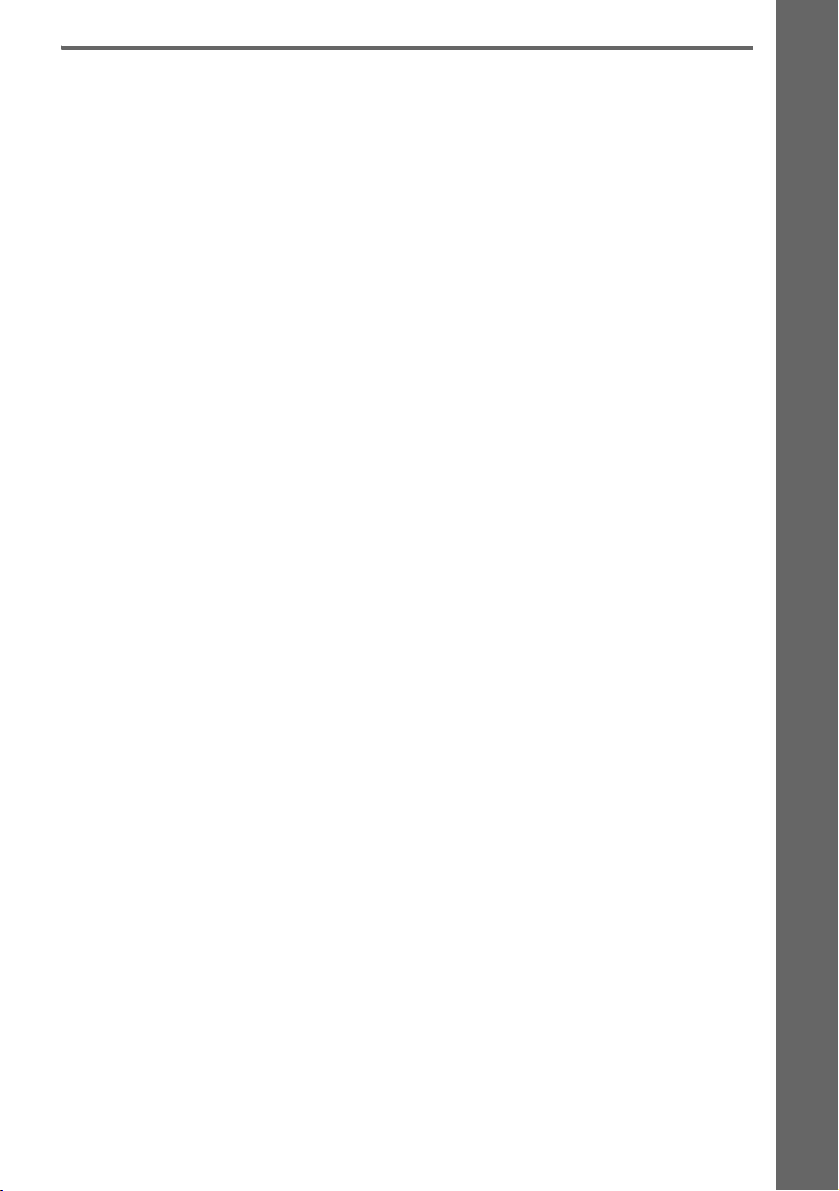
Изменение системы цветности (PAL или NTSC)
(Только модели для Австралии и стран Азии, Ближнего Востока)
В зависимости от подсоединяемого телевизора, возможно, потребуется выбрать систему
цветности PAL или NTSC.
Настройкой по умолчанию для систем моделей для Австралии и стран Ближнего
Востока является PAL.
Настройкой по умолчанию для моделей, предназначенных для стран Азии, является
NTSC.
Изменение системы цветности
1 Выключите систему, нажав кнопку "/1.
2 Включите систему, нажав одновременно кнопки "/1 и X на панели управления
устройства.
При каждом выполнении этой процедуры выбирается система цветности PAL или
NTSC.
При переключении системы цветности на NTSC на дисплее передней панели
появляется индикация “NTSC”.
Начало работы – ОСНОВНЫЕ СВЕДЕНИЯ –
19
RU
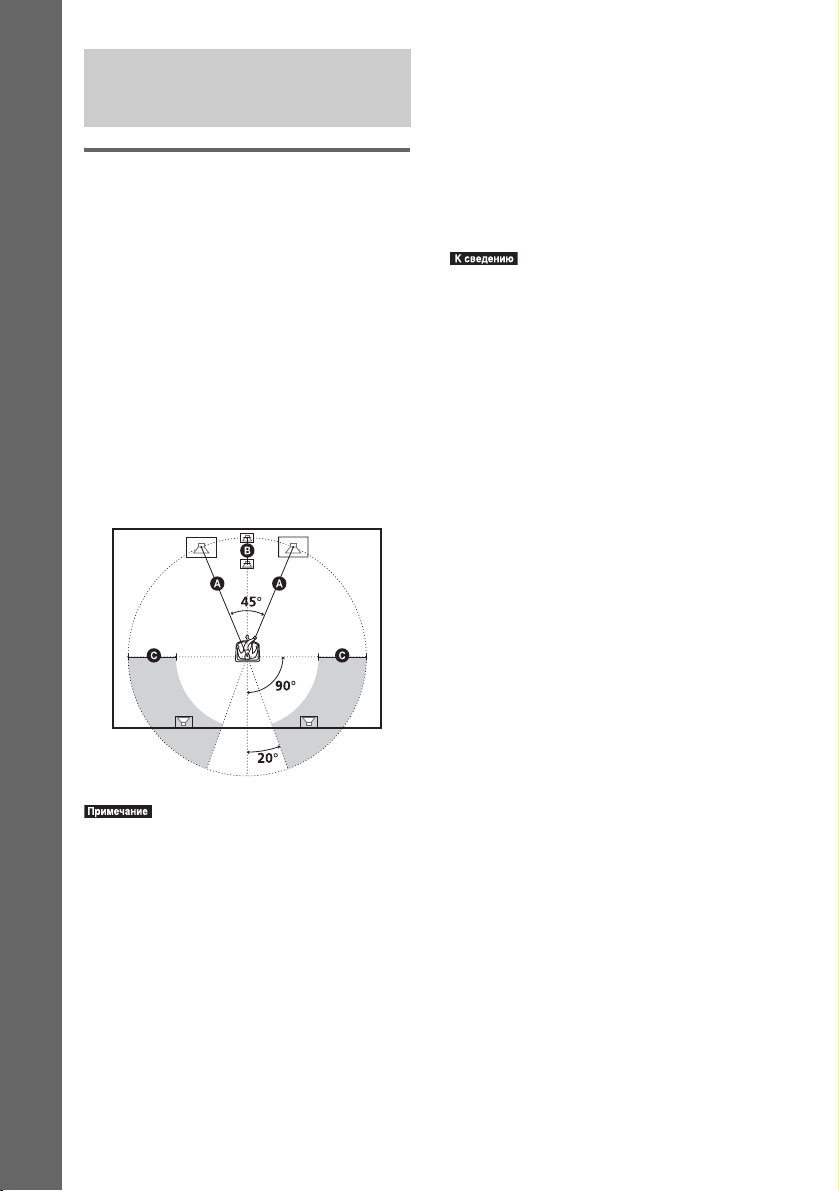
Шаг 3: Размещение
системы
Размещение динамиков
Для получения наилучшего эффекта
объемного звучания все динамики, кроме
сабвуфера, должны находиться на
одинаковом расстоянии от слушателя
(A).
Центральный динамик данной системы
разрешается устанавливать на 1,6 м
ближе (B), а динамики объемного
звучания – на 5,0 м ближе (C) по
отношению к слушателю.
Передние динамики можно разместить на
расстоянии 1,0-7,0 м (A) от слушателя.
Установите динамики в соответствии со
Начало работы – ОСНОВНЫЕ СВЕДЕНИЯ –
схемой, приведенной далее.
полированных и т. д.), так как это может
привести к появлению пятен или изменению
цвета покрытия пола.
•Для очистки пользуйтесь мягкой тканью,
например салфеткой для протирки стекол.
•Не пользуйтесь абразивными средствами,
полирующими порошками или такими
растворителями, как спирт или бензин.
•Не опирайтесь на динамик, поскольку он
может упасть.
•При изменении положения динамиков
рекомендуется изменить настройки системы.
Для получения дополнительной информации
см. “Настройка оптимальных параметров
объемного звучания в комнате” (стр. 83) и
“Автоматическая калибровка
соответствующих настроек” (стр. 85).
•Не устанавливайте динамики в наклонном
положении.
•Не устанавливайте динамики в местах, где:
– слишком жарко или холодно;
– пыльно или грязно;
– слишком влажно;
– возникает вибрация;
– есть риск попадания прямых солнечных
лучей.
•Соблюдайте осторожность при размещении
динамиков и (или) подставок под динамики,
подсоединенных к динамикам, на полах,
которые обработаны особым образом
(натертых воском, пропитанных маслом,
RU
20
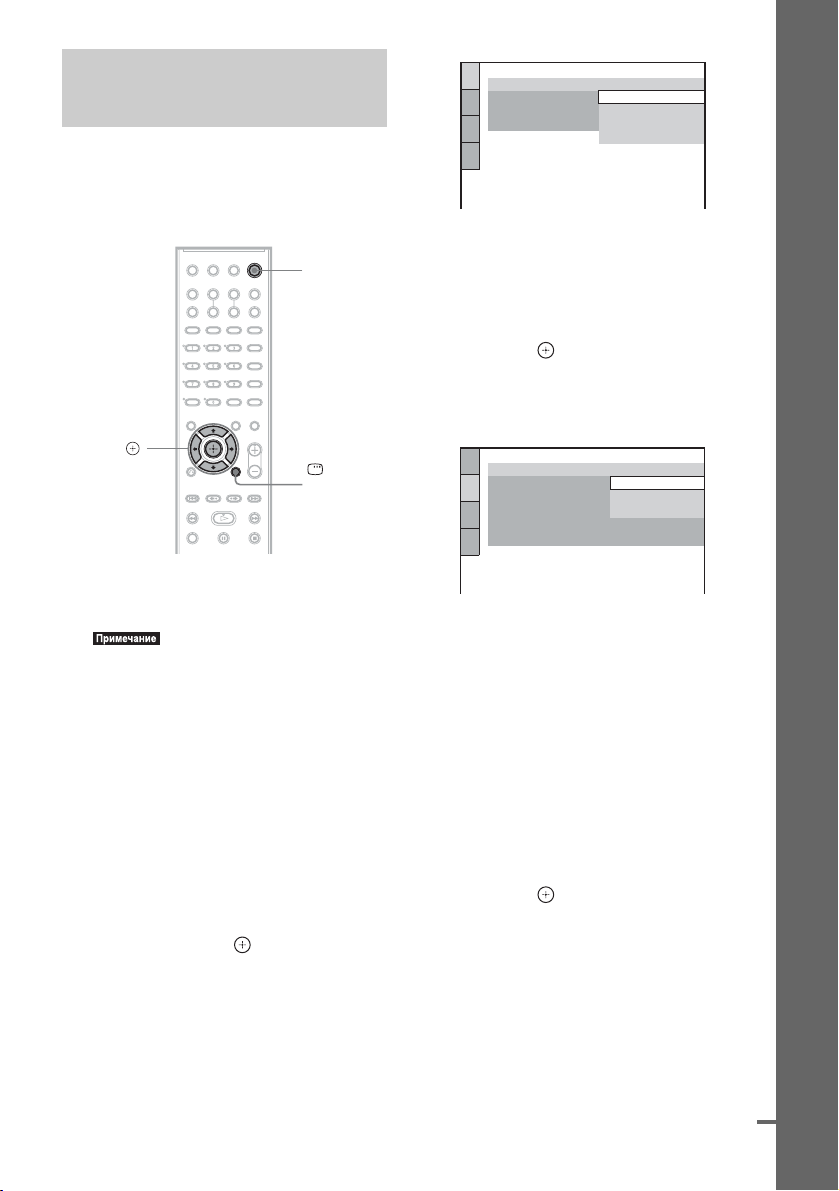
Шаг 4: Быстрая
настройка
Выполните следующие действия, чтобы
начать эксплуатацию системы с
минимальным количеством основных
настроек.
"/1
C/X/x/c,
DISPLAY
1 Включите телевизор.
2 Нажмите кнопку [/ 1.
•Убедитесь, что выбрана функция “DVD”
(стр. 33).
3 Переключите селектор входного
сигнала на телевизоре, чтобы
сигнал с системы появился на
экране телевизора.
Внизу экрана появится надпись
[Нажмите [
ENTER], чтобы запустить
БЫСТРУЮ НАСТРОЙКУ]. Если
это сообщение не появилось,
выведите на экран меню “Быстрая
настройка” и выполните процедуру
еще раз (стр. 23).
4 Нажмите кнопку , не вставляя
диск.
Появится дисплей настройки для
выбора языка, используемого в
экранном дисплее.
НАСТРОЙКА ЯЗЫКОВ
ЭКРАН:
МЕНЮ:
ЗВУК:
СУБТИТРЫ:
АНГЛИЙСКИЙ
АНГЛИЙСКИЙ
ФРАНЦУЗСКИЙ
ИСПАНСКИЙ
ПОРТУГАЛЬСКИЙ
5 Нажмите кнопку X/x для выбора
языка.
Для отображения меню и субтитров
системы будет использоваться
выбранный язык.
6 Нажмите .
Появится дисплей настройки для
выбора форматного соотношения
экрана подключаемого телевизора.
НАСТРОЙКА ЭКРАНА
ТИП ЭКРАНА:
YCBCR/RGB (HDMI):
СИСТЕМА ЦВЕТНОСТИ (VIDEO CD):
ЗАСТАВКА:
ФОН:
ВЫВОД 4:3:
16:9
16:9
4:3
4:3 СКАН
С ДИСКА
ПОЛНЫЙ
7 Нажмите кнопку X/x для выбора
настройки, соответствующей типу
телевизора.
x Если используется
широкоэкранный телевизор или
стандартный телевизор 4:3 с
функцией широкоформатного
режима
[16:9] (стр. 89)
x Если используется стандартный
телевизор 4:3
[4:3] или [4:3 СКАН] (стр. 89)
8 Нажмите .
Появляется дисплей настройки для
выбора конфигурации динамиков.
Начало работы – ОСНОВНЫЕ СВЕДЕНИЯ –
продолжение на следующей странице
21
RU
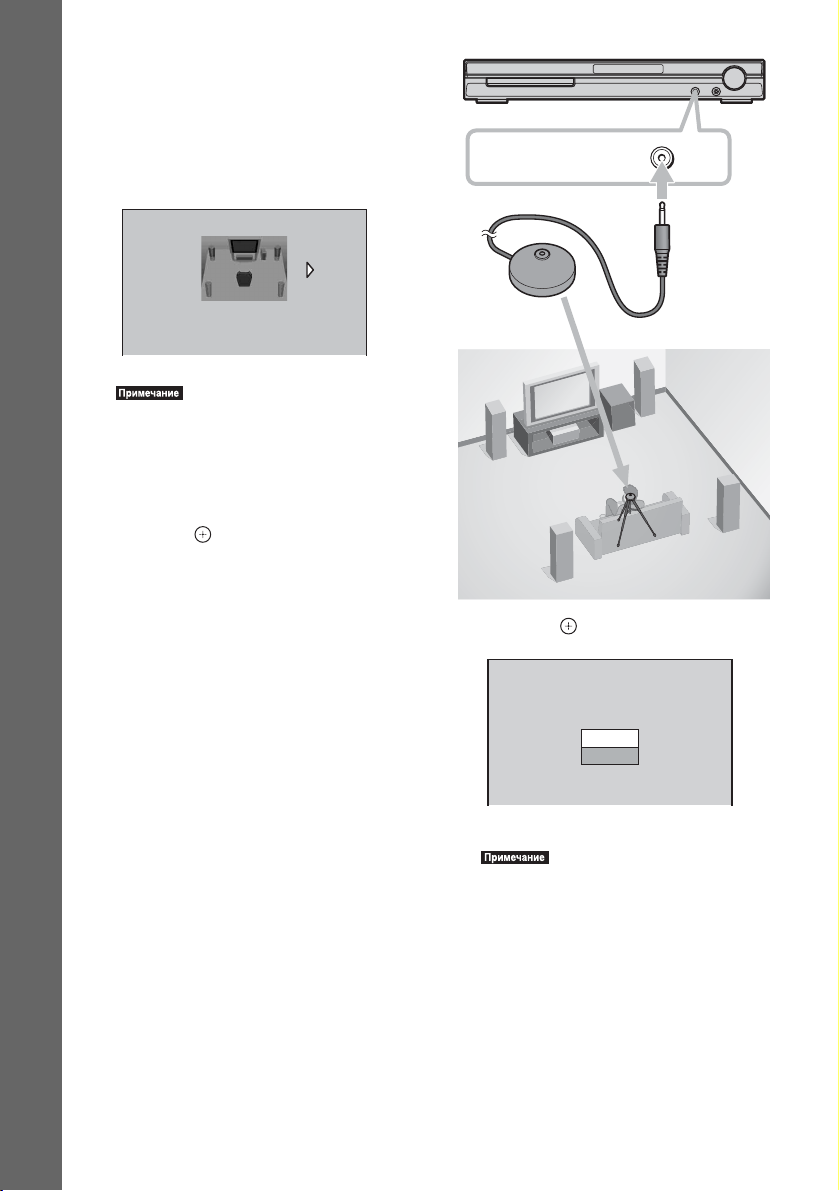
9 Нажмите C/c для выбора
изображения реальной
конфигурации динамиков.
Для получения дополнительной
информации см. раздел “Настройка
оптимальных параметров объемного
звучания в комнате” (стр. 83).
ПОДКЛЮЧЕНИЕ A/C
СТАНДАРТНЫЙ
•Если установлен беспроводной модуль
WAHT-SD1 (приобретается
дополнительно), вместо этого появляется
Начало работы – ОСНОВНЫЕ СВЕДЕНИЯ –
надпись [СТАНДАРТНЫЙ
(БЕСПРОВОДНОЙ)] (за исключением
модели для Тайваня).
10 Нажмите .
11 Подсоедините калибровочный
микрофон к гнезду A.CAL MIC на
передней панели и нажмите X/x для
выбора значения [ДА].
Установите калибровочный
микрофон на уровне уха на штативе и
т.п. (приобретается дополнительно).
Все динамики должны быть
обращены к калибровочному
микрофону, причем между ними не
должно быть никаких препятствий.
Во время проведения замера следует
соблюдать тишину.
AUDIO IN / MIC 1 /
A.CAL MIC
Калибровочный микрофон
12 Нажмите .
АВТОКАЛИБРОВКА
Подключите калибровочный микрофон.
Начать замер?
ДА
НЕТ
Начнется автокалибровка.
22
•После запуска функции
[АВТОКАЛИБРОВКА] начнет
раздаваться громкий тестовый звук.
Громкость уменьшить не удастся. Не
забывайте о воздействии громкого звука
на детей и соседей.
•Старайтесь находиться вне зоны замера и
соблюдать тишину во время этой
процедуры (которая занимает примерно
3 минуты), в противном случае
результаты измерений могут оказаться
неправильными.
RU
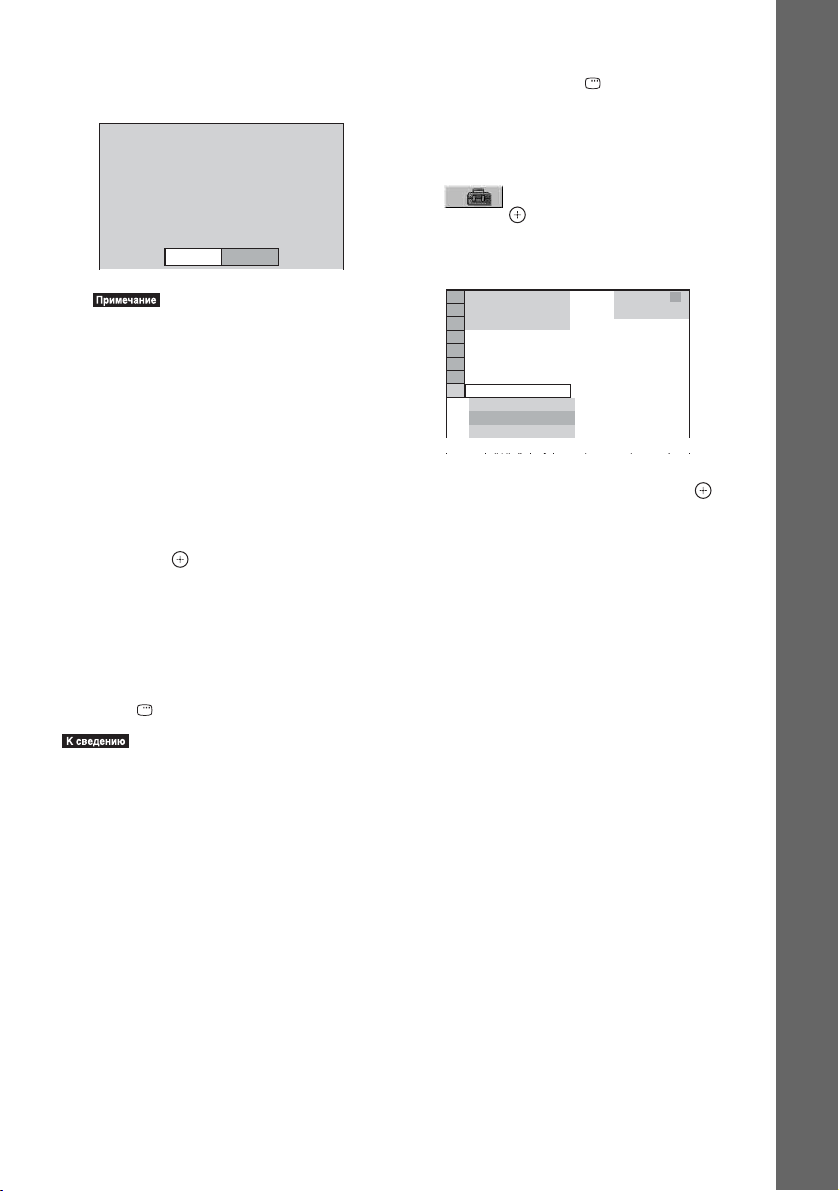
13 Отсоедините калибровочный
микрофон и нажмите C/c, чтобы
выбрать значение [ДА].
Измерение завершено.
ПЕРЕДНИЕ Л :
ПЕРЕДНИЕ П :
ЦЕНТРАЛЬНЫЙ :
САБВУФЕР :
ОБЪЕМНОЕ Л :
ОБЪЕМНОЕ П :
Если все в порядке, отсоедините
калибровочный микрофон и выберите “ДА”.
•Окружающая среда в помещении, в
котором установлена система, может
повлиять на точность замеров.
•Если провести замер не удалось,
выполните указания, содержащиеся в
сообщении, а затем попытайтесь
повторить выполнение функции
[АВТОКАЛИБРОВКА].
•Если в [ПОДКЛЮЧЕНИЕ A/C] выбрано
[ВТОРАЯ КОМНАТА], измерение
[ОБЪЕМНОЕ Л] и [ОБЪЕМНОЕ П] не
отображается.
ДА
ДА
НЕТ
ДА
НЕТ
НЕТ
ДА НЕТ
14 Нажмите .
Быстрая настройка будет завершена.
Все операции по подключению и
установке завершены.
Выход из быстрой настройки
На любом этапе быстрой настройки
нажмите DISPLAY.
Вызов режима быстрой настройки
1 Нажмите кнопку DISPLAY, когда
система находится в режиме
остановки.
Появится меню управления.
2 Нажимая кнопки X/x, выберите
[УСТАНОВКА] и нажмите
кнопку .
Появятся значения для элемента
[УСТАНОВКА].
)
1 2 ( 2 7
)
1 8 ( 3 4
T
БЫСТРАЯ
БЫСТРАЯ
ПОЛНАЯ
СБРОС
BNR
0 : 0 0 : 0 2
DVD VIDEO
3 Нажимая кнопки X/x, выберите
[БЫСТРАЯ] и нажмите кнопку .
Появится дисплей быстрой настройки.
Начало работы – ОСНОВНЫЕ СВЕДЕНИЯ –
•При изменении положения динамиков
сбросьте настройки динамиков. См. разделы
“Настройка оптимальных параметров
объемного звучания в комнате” (стр. 83) и
“Автоматическая калибровка
соответствующих настроек” (стр. 85).
•Если требуется изменить какую-либо
настройку, см. раздел “Использование
дисплея настройки” (стр. 87).
23
RU
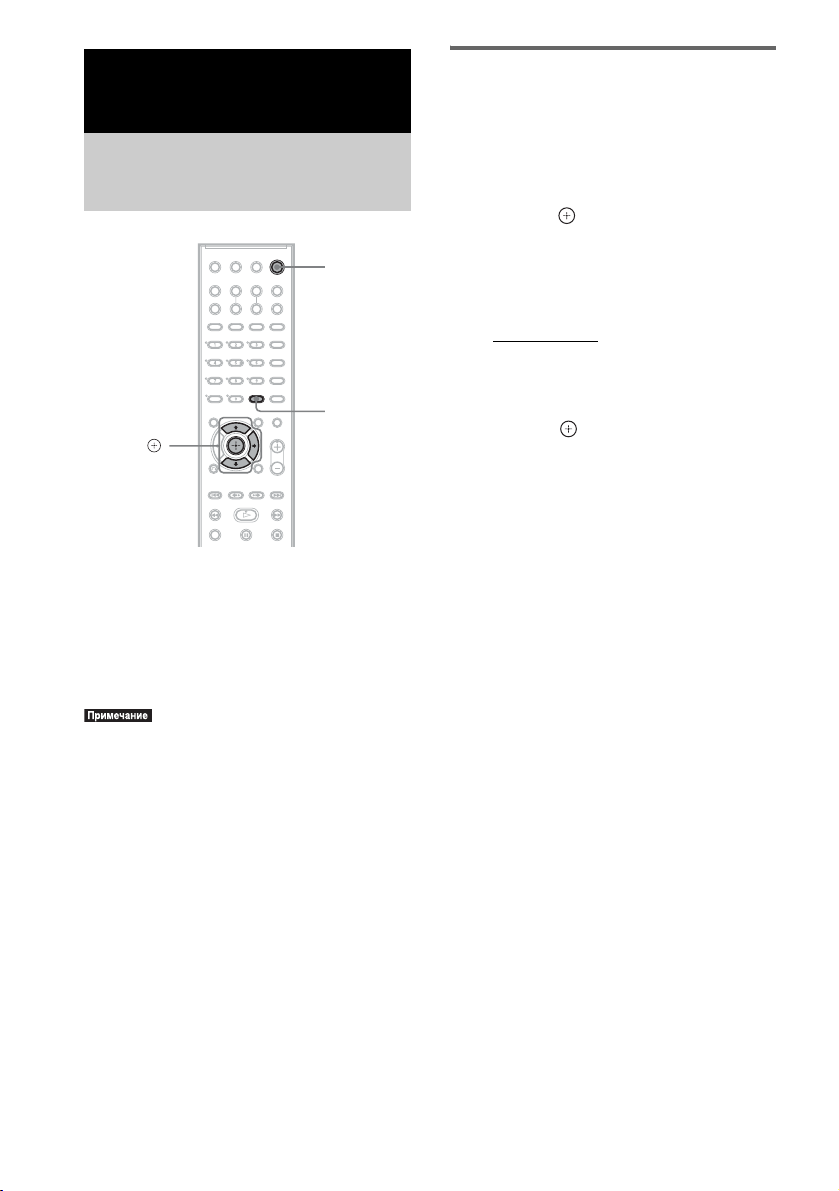
Начало работы – ДОПОЛНИТЕЛЬНЫЕ
СВЕДЕНИЯ –
Выключение
демонстрации
"/1
SYSTEM
MENU
X/x/c,
После подключения кабеля питания
переменного тока на дисплее передней
панели запускается деморолик. Если
нажать кнопку "/1 на пульте
дистанционного управления,
демонстрация отключится.
Включение/выключение
деморежима
1 Нажмите кнопку SYSTEM MENU.
2 Несколько раз нажмите кнопку X/x,
пока на дисплее передней панели не
появится индикация “DEMO”, затем
нажмите или c.
3 Нажмите кнопку X/x для выбора
значения.
Настройка по умолчанию
подчеркнута.
• “DEMO ON”
деморежима.
• “DEMO OFF”: выключение
деморежима.
: включение
4 Нажмите .
Настройка выполнена.
5 Нажмите кнопку SYSTEM MENU.
Системное меню отключится.
•Если нажать кнопку "/1 на устройстве,
демонстрация не отключится.
•Если включить деморежим в системном
меню, то демонстрация не отключится даже
при нажатии кнопки "/1 на пульте
дистанционного управления. Чтобы
выключить демонстрацию, сначала
отключите деморежим, затем нажмите
кнопку "/1 на пульте дистанционного
управления. После выключения деморежима
система переходит в режим ожидания для
экономии энергии.
•Если настройки системы имеют заводские
предустановленные значения (например,
после выполнения “COLD RESET” (стр. 96)),
можно выключить демонстрацию нажатием
кнопки "/1 на пульте дистанционного
управления. В противном случае, для
остановки демонстрации установи те “DEMO”
в “DEMO OFF.”
RU
24
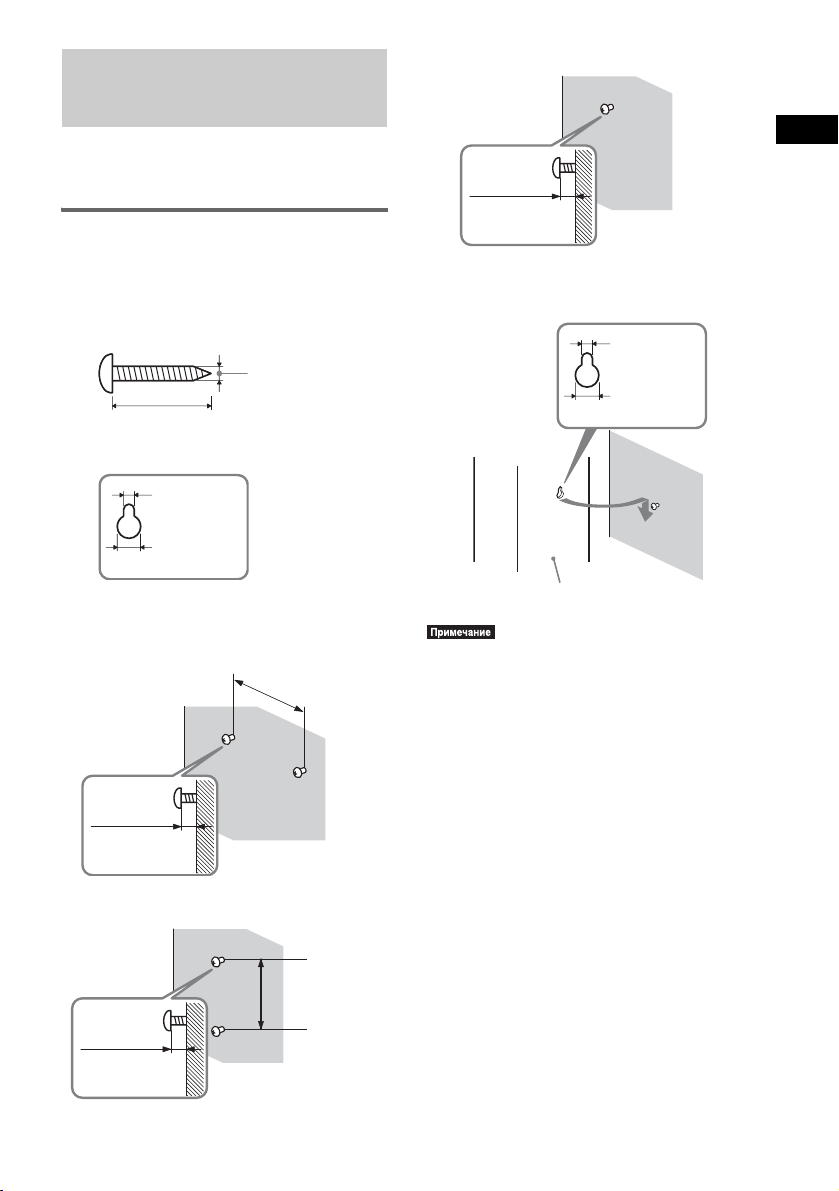
Установка динамиков на стену
Для остальных динамиков
Динамики можно использовать,
установив их на стене.
Установка динамиков на стену
1 Приготовьте винты (приобретаются
дополнительно), соответствующие
отверстиям на задней панели
динамика. См. рисунок ниже.
4 мм
30 мм
4,6 мм
10 мм
Отверстие в
задней панели
динамика
2 Ввинтите винты в стену.
Для центрального динамика
160 мм
7 - 9 мм
Для передних динамиков
Начало работы – ДОПОЛНИТЕЛЬНЫЕ СВЕДЕНИЯ –
6 - 9 мм
3 Повесьте динамики на винты.
4,6 мм
10 мм
Задняя панель динамика
•Выбирайте винты, соответствующие
материалу и прочности стен. Поскольку стена
из гипсокартона обладает повышенной
хрупкостью, ввинтите винты в деревянную
планку и закрепите планку на стене.
Установите динамики на плоской
вертикальной стене на закрепленной планке.
•Консультацию о материале стен и
необходимых винтах можно получить в
магазине, где продают металлоизделия, или в
фирме, занимающейся установкой.
•Sony не несет ответственности за травмы или
поломки вследствие неправильной установки,
недостаточной прочности стен, неправильно
подобранных винтов, стихийного бедствия и
т.п.
6 - 9 мм
100 мм
25
RU
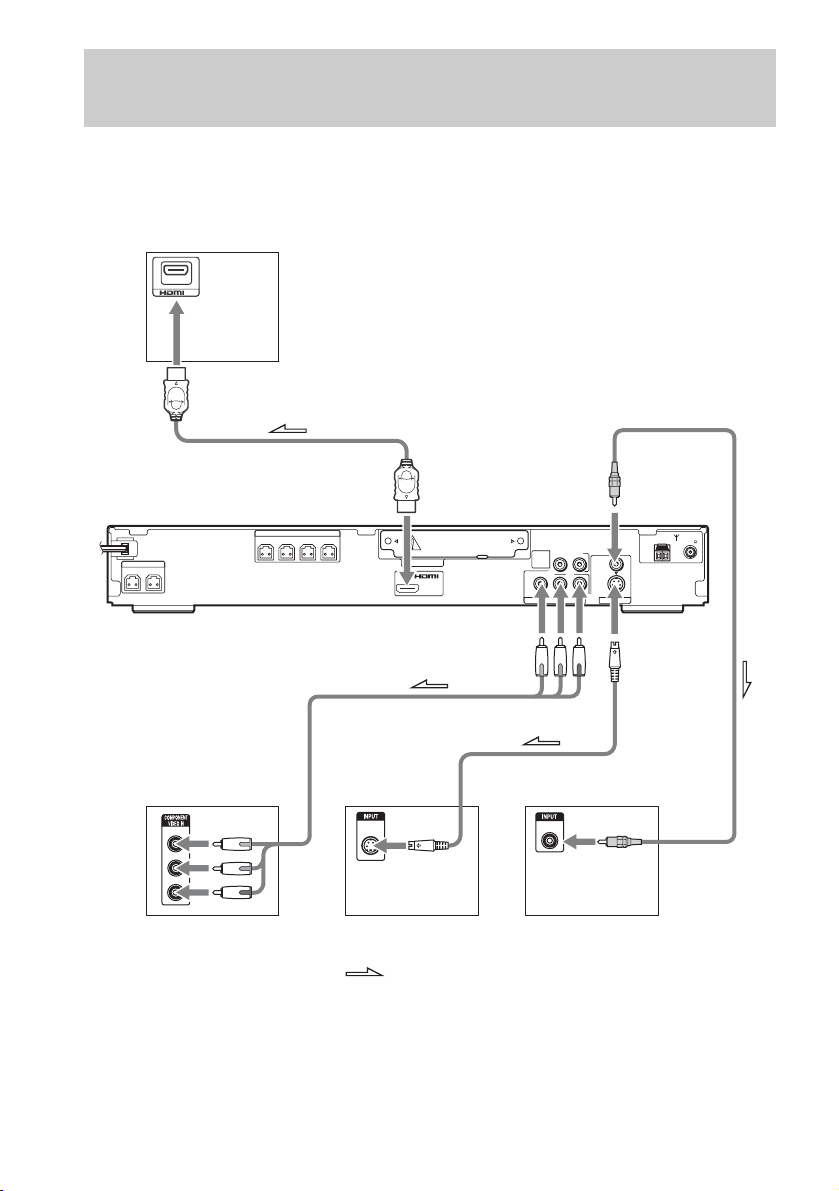
Подключение телевизора (дополнительные
сведения)
Отправляет воспроизводимое изображение с диска DVD на телевизор.
Проверьте гнезда телевизора и выберите способ подключения: A, B, C или D.
Качество изображения улучшается от A (стандартное) к D (HDMI).
Телевизор с гнездом HDMI* IN
D
IN
К гнезду
VIDEO
COAXIAL
AM
FM75
VIDEO
S VIDEO
(DVD ONLY)
R
MONITOR OUTCOMPONENT VIDEO OUT
К гнезду
S VIDEO
SPEAKER
CENTER WOOFER
FRONT R
SPEAKER
FRONT L SUR R SUR L
К гнезду HDMI* OUT
DIR-TC1
OUT
(DVD ONLY)
К гнездам
COMPONENT
TV /
VIDEO
(DVD ONLY)
YPB/CBPR/C
RLAUDIO IN
VIDEO OUT
C
Y
PB/CB
PR/CR
Телевизор с гнездами
COMPONENT VIDEO IN
B
S VIDEO
IN
Телевизор с гнездом
S VIDEO IN
A
VIDEO
IN
Телевизор с гнездом
VIDEO IN
: передача сигнала
* HDMI (мультимедийный интерфейс высокой четкости)
В системе используется технология High-Definition Multimedia Interface (HDMI
TM
).
HDMI, логотип HDMI и High-Definition Multimedia Interface являются товарными знаками или
зарегистрированными товарными знаками компании HDMI Licensing LLC.
26
RU
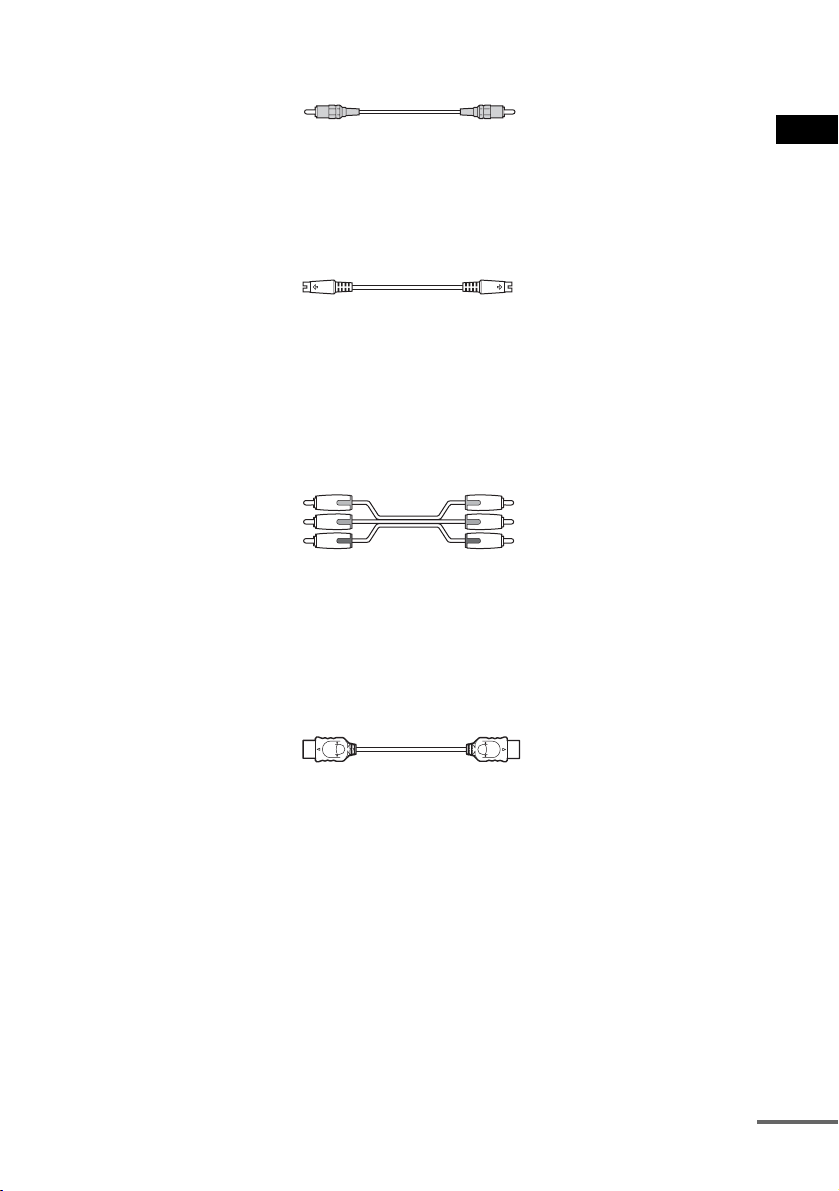
A Подключение телевизора, оснащенного гнездом VIDEO IN
Подключите видеокабель.
.
Желтый
B Подключение телевизора, оснащенного гнездом S VIDEO IN
Подключите кабель S VIDEO (приобретается дополнительно). Для использования
гнезда S VIDEO вместо гнезд VIDEO телевизор должен быть подключен через гнездо S
VIDEO. Сигналы S VIDEO передаются по отдельной от видеосигналов шине и не
выводятся через видеогнездо.
C Подключение телевизора, оснащенного гнездами COMPONENT VIDEO IN
Подключите кабель компонентного видеосигнала (приобретается дополнительно).
Чтобы использовать гнезда COMPONENT VIDEO OUT (Y, P
B/CB, PR/CR) вместо гнезда
видеосигнала, телевизор должен быть оснащен гнездами COMPONENT VIDEO IN (Y,
PB/CB, PR/CR). Если телевизор принимает сигналы в прогрессивном формате,
необходимо использовать это соединение и настроить выходной канал системы на
прогрессивный формат (стр. 29).
Зеленый
Синий
Красный
D Подключение к телевизору, оснащенному входным гнездом HDMI (мультимедийный
интерфейс высокой четкости)/DVI (цифровой визуальный интерфейс) IN
Для воспроизведения высококачественного цифрового изображения и звука через
гнездо HDMI OUT (выход мультимедийного интерфейса высокой четкости)
используйте сертифицированный кабель HDMI (мультимедийный интерфейс высокой
четкости) (приобретается дополнительно).
Начало работы – ДОПОЛНИТЕЛЬНЫЕ СВЕДЕНИЯ –
Подключение к телевизору, оснащенному входным гнездом DVI (цифровой визуальный интерфейс)
Используйте кабель-преобразователь HDMI (мультимедийный интерфейс высокой
четкости)-DVI (цифровой визуальный интерфейс) (приобретается дополнительно) с
адаптером HDMI (мультимедийный интерфейс высокой четкости)-DVI (цифровой
визуальный интерфейс) (приобретается дополнительно). Гнездо DVI (цифровой
визуальный интерфейс) не обрабатывает звуковые сигналы. Кроме того, нельзя
соединять гнездо HDMI OUT (выход мультимедийного интерфейса высокой четкости) с
гнездами DVI (цифровой визуальный интерфейс), не поддерживающими HDCP (защита
широкополосного цифрового контента) (например, разъемы DVI (цифровой
визуальный интерфейс) на дисплеях компьютеров).
продолжение на следующей странице
27
RU
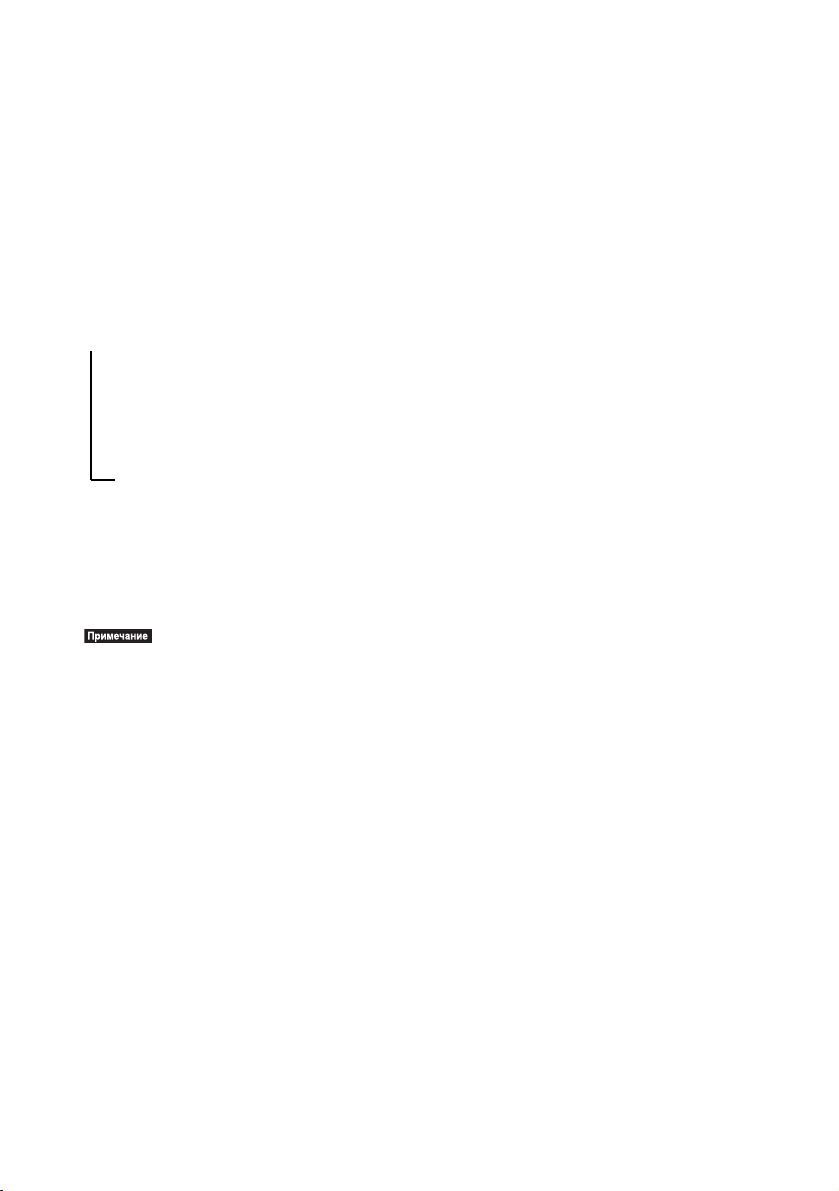
Выбор видеосигнала, выводимого через гнездо HDMI OUT (выход мультимедийного
интерфейса высокой четкости)
После подсоединения устройства к телевизору с помощью кабеля HDMI выбирается тип
видеосигнала, выводимого через гнездо HDMI OUT (выход мультимедийного
интерфейса высокой четкости).
Дополнительную информацию см. в руководстве по эксплуатации, прилагаемому к
телевизору/проектору и т. п.
1 Нажимая кнопку FUNCTION, выберите “DVD”.
2 Нажмите кнопку VIDEO FORMAT.
На дисплее передней панели появится индикация текущего типа сигнала.
Каждый раз при нажатии кнопки VIDEO FORMAT индикация на дисплее передней
панели изменяется следующим образом:
t 720 × 480p*
r
1280 × 720p*
r
× 480p*
720
r
1920
× 1080i*
• “720
× 480p*”: Передача видеосигналов 720 × 480p**
• “1280 × 720p*”: Передача видеосигналов 1280 × 720p.
• “1920
× 1080i*”: Передача видеосигналов 1920 × 1080i.
*i: с чересстрочной разверткой, p: с прогрессивной разверткой
**В зависимости от страны может появиться индикация [720 × 576p].
•Если на передней панели загорается индикатор HDMI, изображения, имеющие какое-либо другое
разрешение кроме [720 × 480p] или [720 × 576p], увеличиваются по вертикали.
При подключении к телевизору с экраном стандарта 4:3
В зависимости от диска, возможно, изображениене не будет полностью отображаться на
экране телевизора.
Сведения об изменении форматного соотношения экрана см. на стр. 89.
RU
28
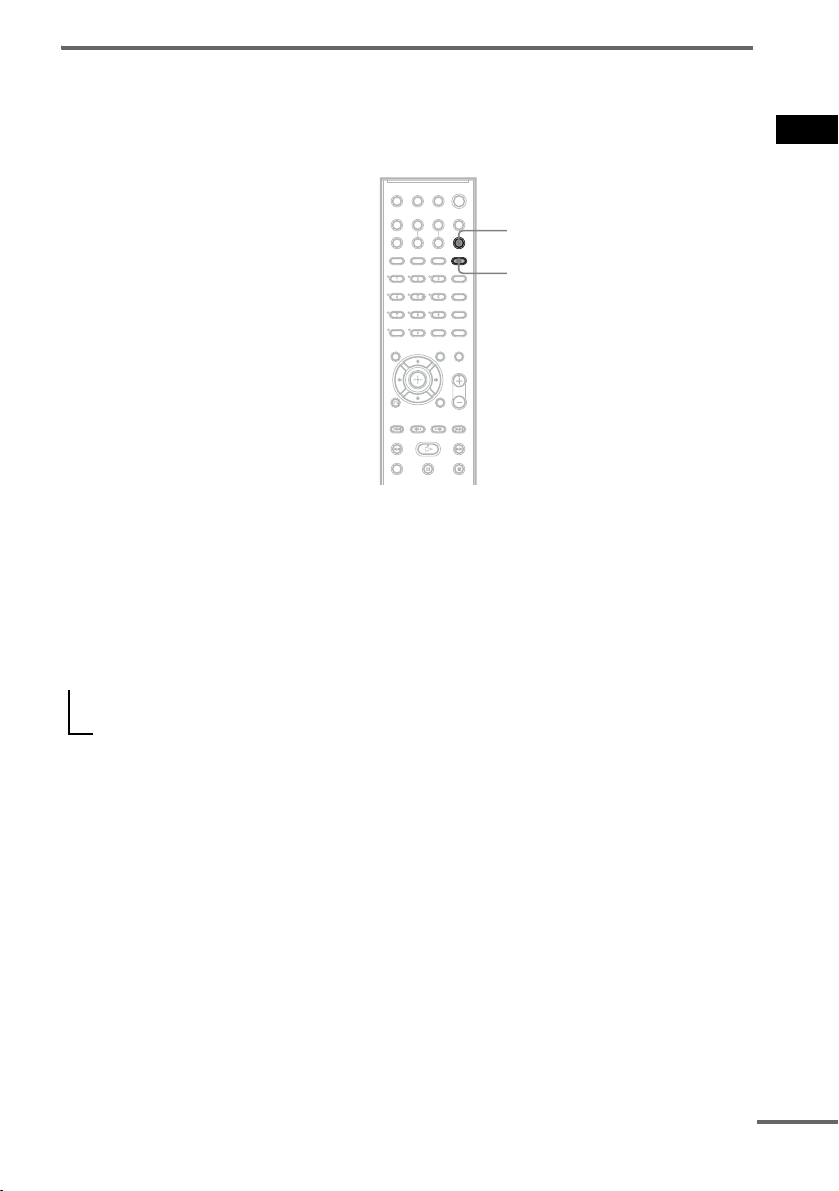
Принимает ли телевизор сигналы в прогрессивном формате?
Прогрессивный метод отображения телеизображений снижает мерцание и делает
изображение четче. Для использования данного метода необходимо подключиться к
телевизору, принимающему сигналы в прогрессивном формате.
FUNCTION
VIDEO
FORMAT
Когда на выход системы подаются сигналы в прогрессивном формате, на дисплее
передней панели появляется индикация “PROGRE”.
1 Нажимая кнопку FUNCTION, выберите “DVD”.
2 Нажмите кнопку VIDEO FORMAT.
На дисплее передней панели появится индикация текущего сигнала.
Каждый раз при нажатии кнопки VIDEO FORMAT индикация на дисплее передней
панели изменяется следующим образом:
Начало работы – ДОПОЛНИТЕЛЬНЫЕ СВЕДЕНИЯ –
t NORMAL (INTERLACE)
r
PROGRESSIVE
x NORMAL (INTERLACE)
Выберите данное значение, если:
– телевизор не принимает сигналы в прогрессивном формате;
– телевизор подключен к гнездам, отличным от COMPONENT VIDEO OUT
(MONITOR OUT (VIDEO/S VIDEO)).
x PROGRESSIVE
Выберите данное значение, если:
– телевизор может принимать сигналы в прогрессивном формате;
– телевизор подключен к гнездам COMPONENT VIDEO OUT.
В данном случае обычно следует выбирать это значение. Таким образом,
автоматически выбирается тип программного обеспечения и соответствующий
режим преобразования.
Если при выборе данных значений не выполняется какое-либо из этих условий, то
изображение будет нечетким или будет отсутствовать вообще.
продолжение на следующей странице
29
RU
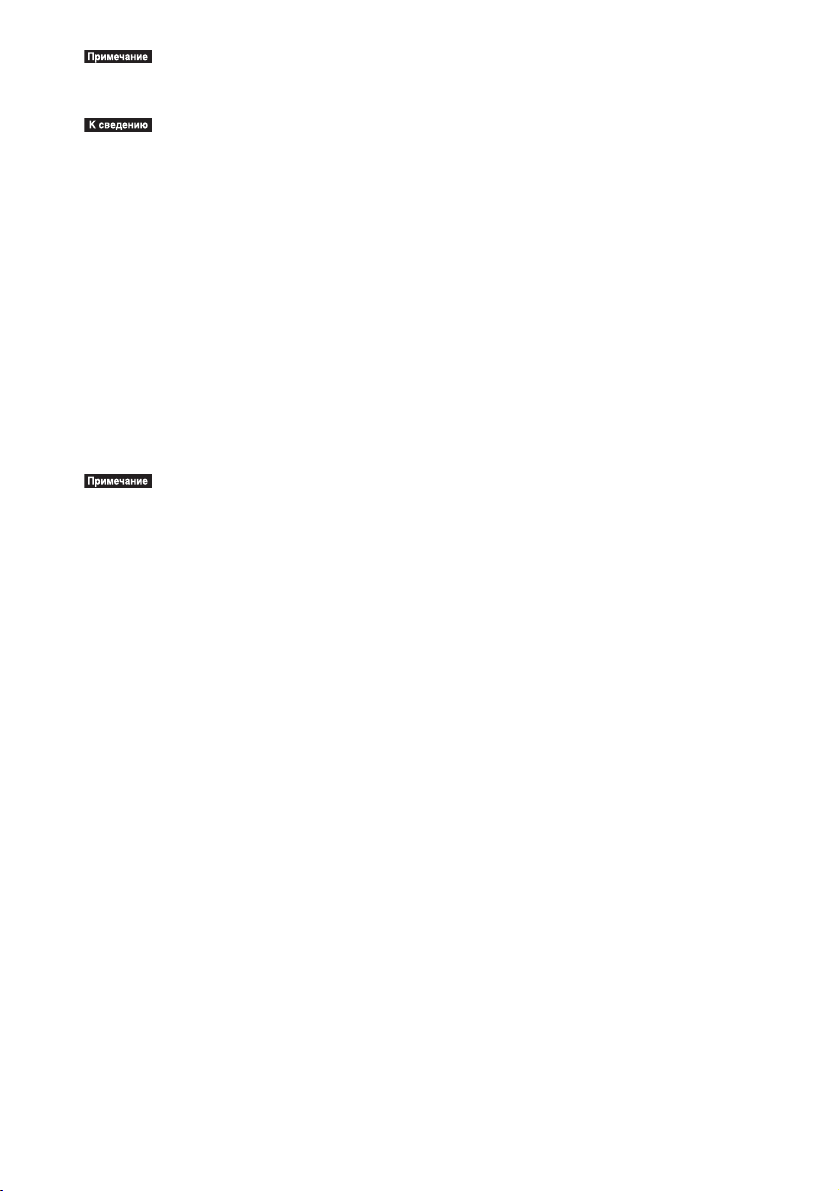
•После подсоединения устройства к телевизору с помощью кабеля HDMI, если установлен режим
“NORMAL (INTERLACE)”, режим “PROGRESSIVE” устанавливается автоматически.
•После подсоединения устройства к телевизору с помощью кабеля HDMI используется VIDEO
FORMAT для выбора типа видеосигнала, выводимого через гнездо HDMI OUT. Для получения
дополнительной информации см. раздел “Выбор видеосигнала, выводимого через гнездо HDMI
OUT (выход мультимедийного интерфейса высокой четкости)” (стр. 28).
Типы программ для работы с DVD и способ преобразования
Программное обеспечение для DVD можно разделить на 2 типа: для обработки кино- и
видеопрограмм.
Видеопрограммы создаются на основе телевизионных программ, например спектаклей и
комедийных шоу, и отображают изображения со скоростью 30 кадров/60 полей в
секунду. Кинопрограммы создаются на основе фильмов и отображают изображения со
скоростью 24 кадра в секунду. Некоторые диски DVD содержат как кино-, так и
видеопрограммы.
Чтобы при выводе в прогрессивном формате эти изображения отображались на экране
естественным образом, видеосигналы в прогрессивном формате должны
преобразовываться и соответствовать типу просматриваемой программы на диске DVD.
•При воспроизведении видеопрограммы, имеющей прогрессивный формат видеосигналов,
отдельные участки в изображениях некоторых типов могут отображаться неестественно из-за
процесса преобразования при выводе изображения через гнезда COMPONENT VIDEO OUT. Даже
если выбрать параметр “PROGRESSIVE”, при выводе через гнездо MONITOR OUT (VIDEO или
S VIDEO) изображения остаются без изменений, поскольку они выводятся в чересстрочном
формате.
30
RU
